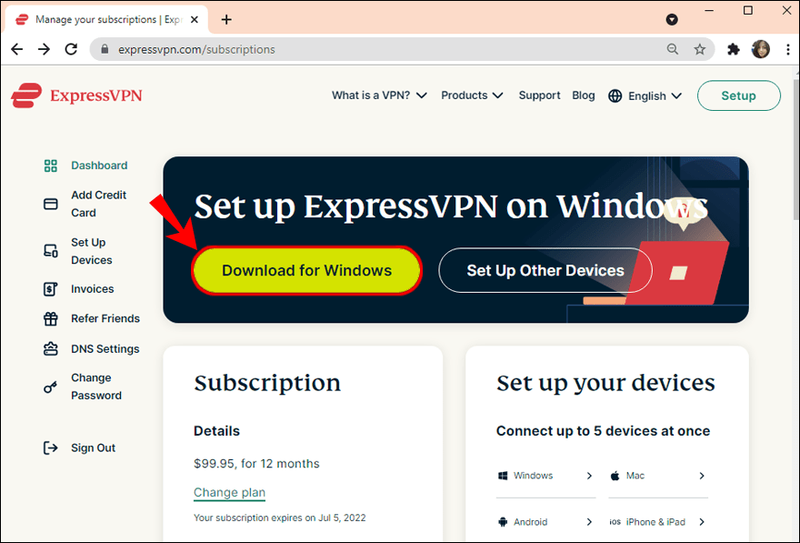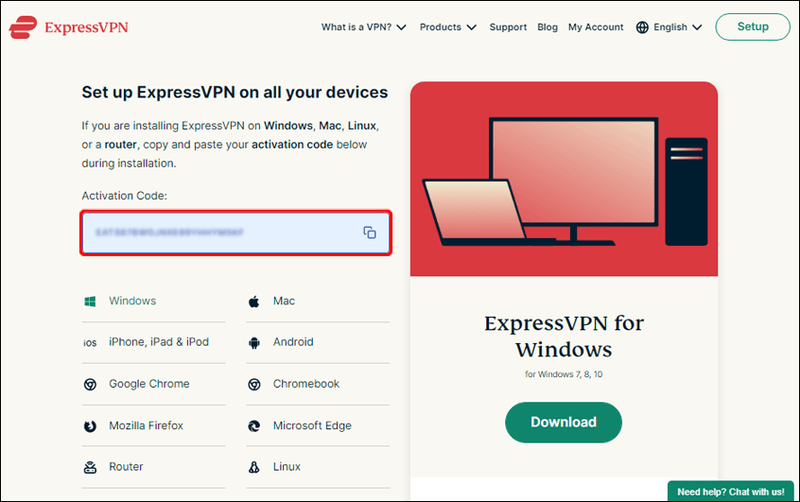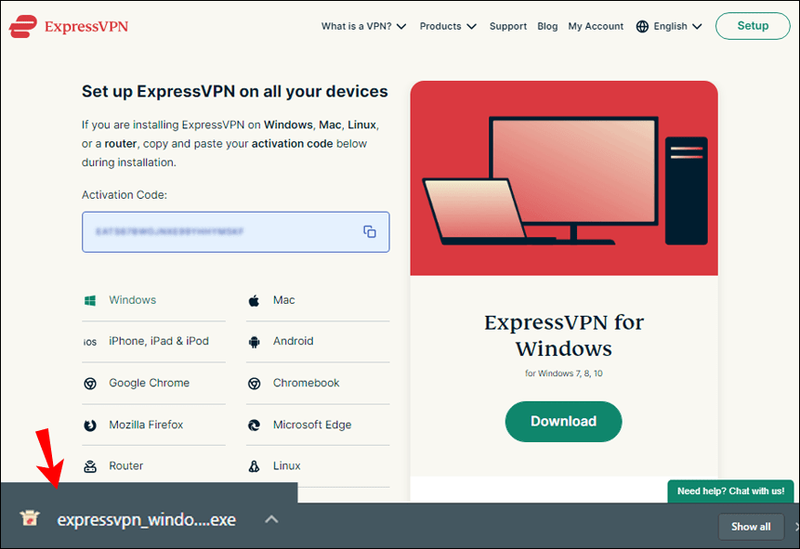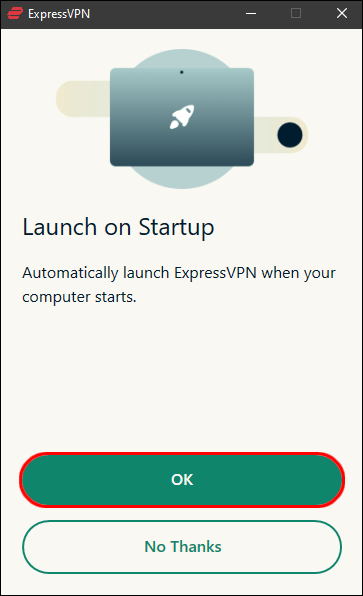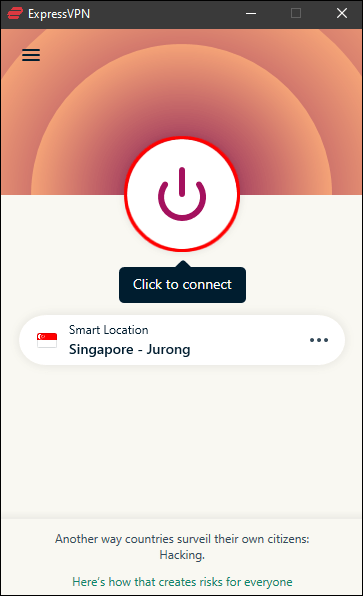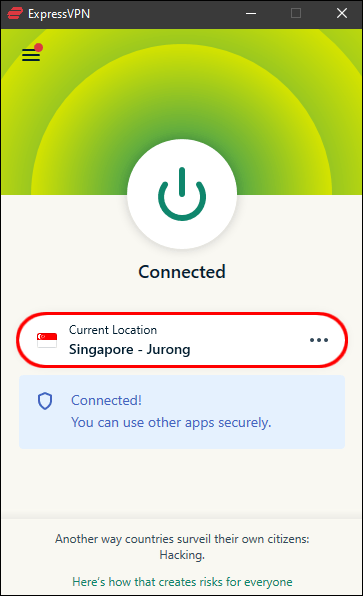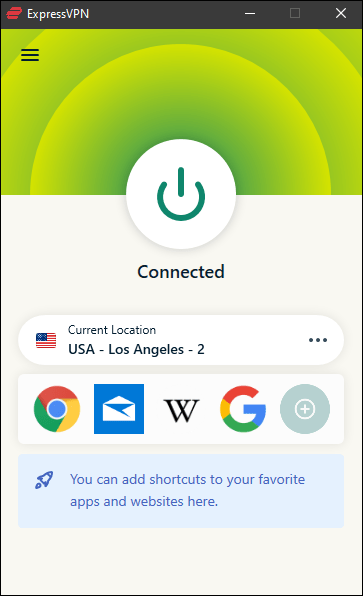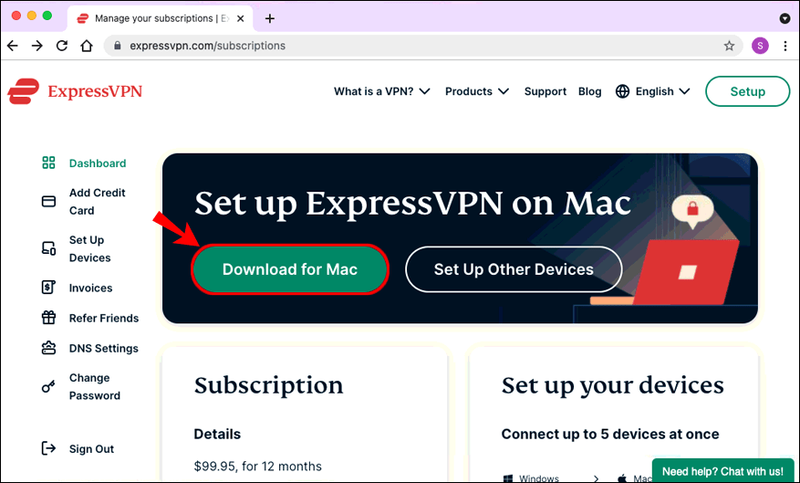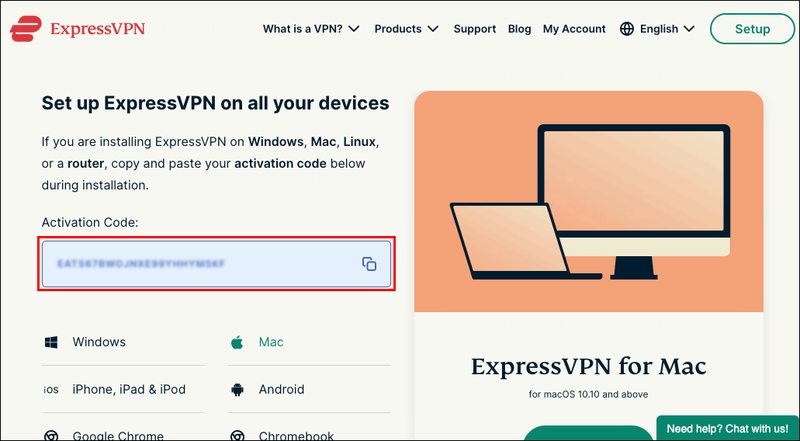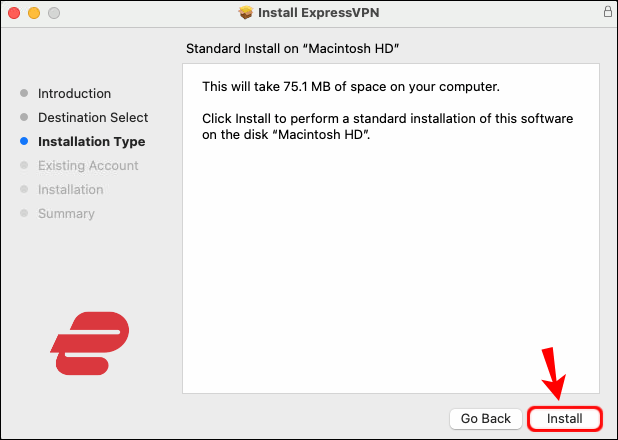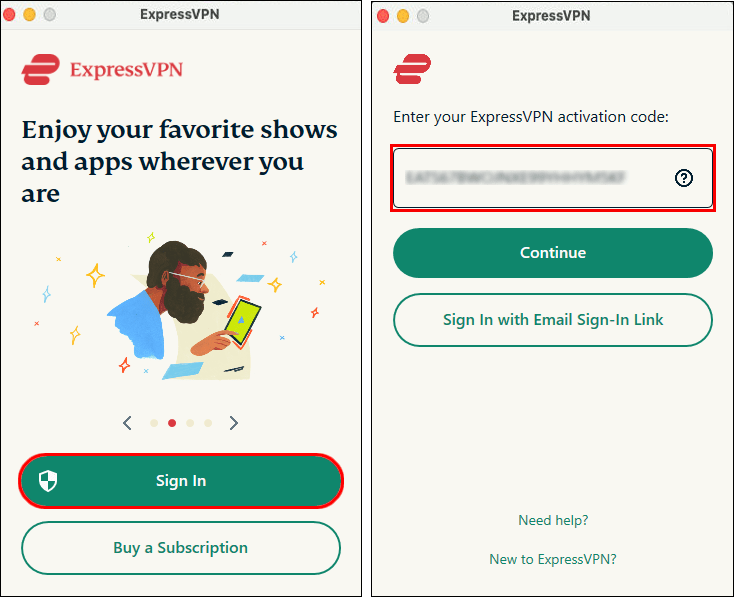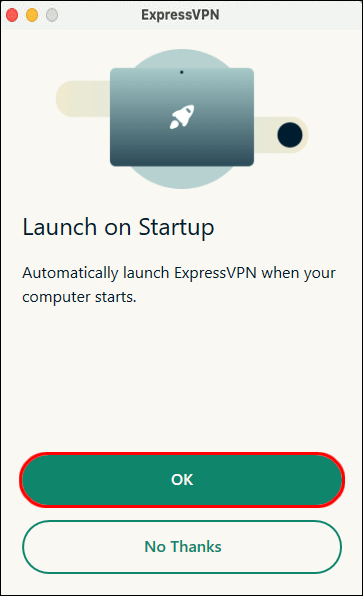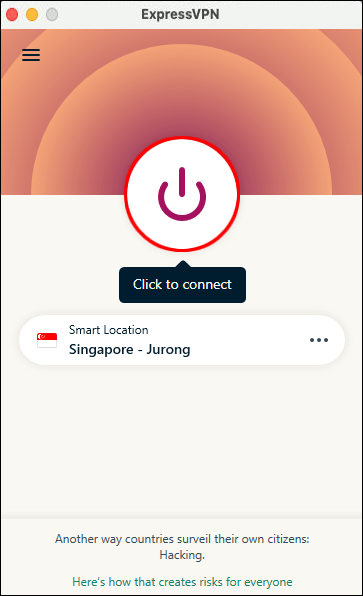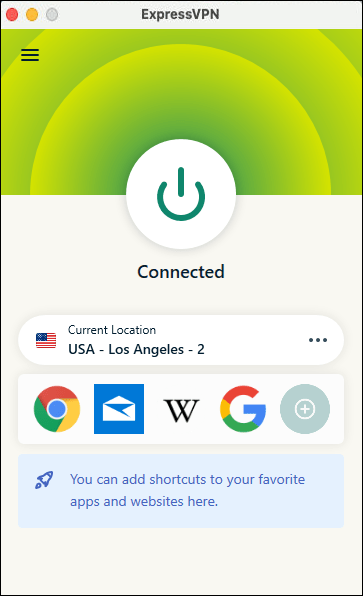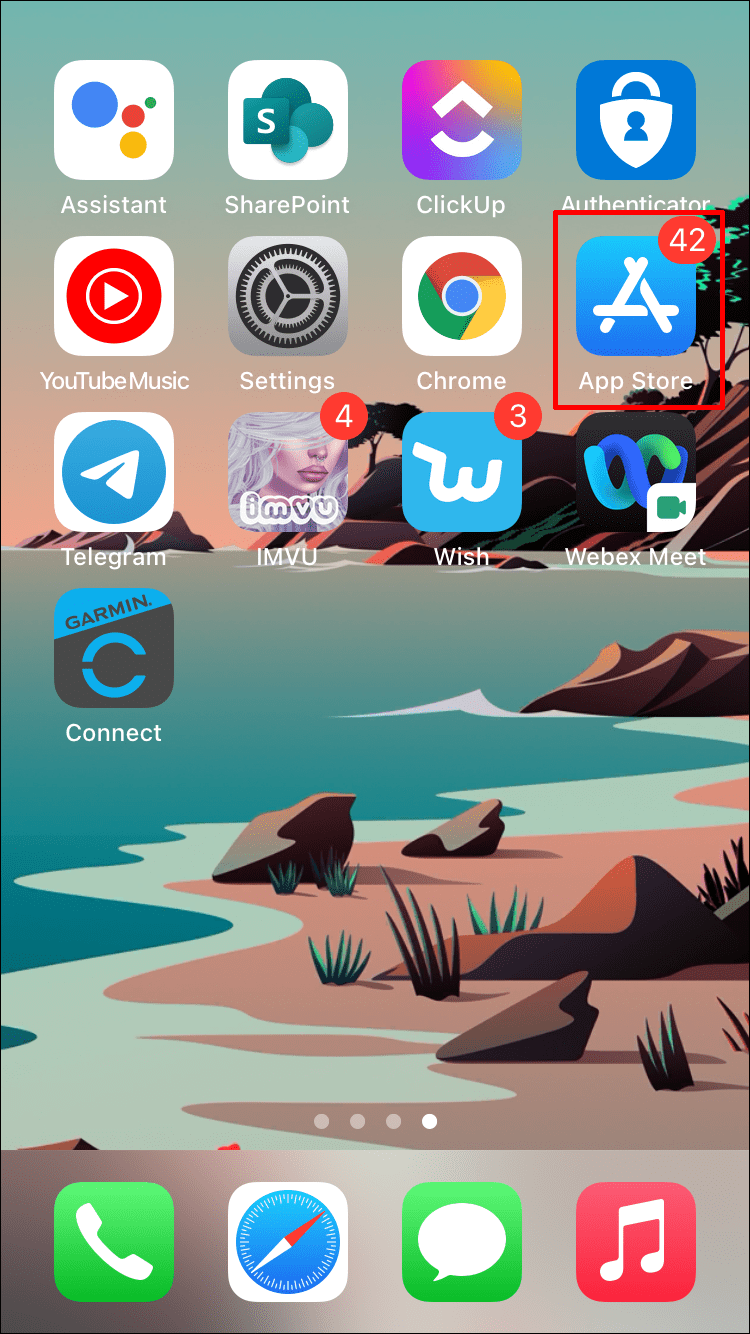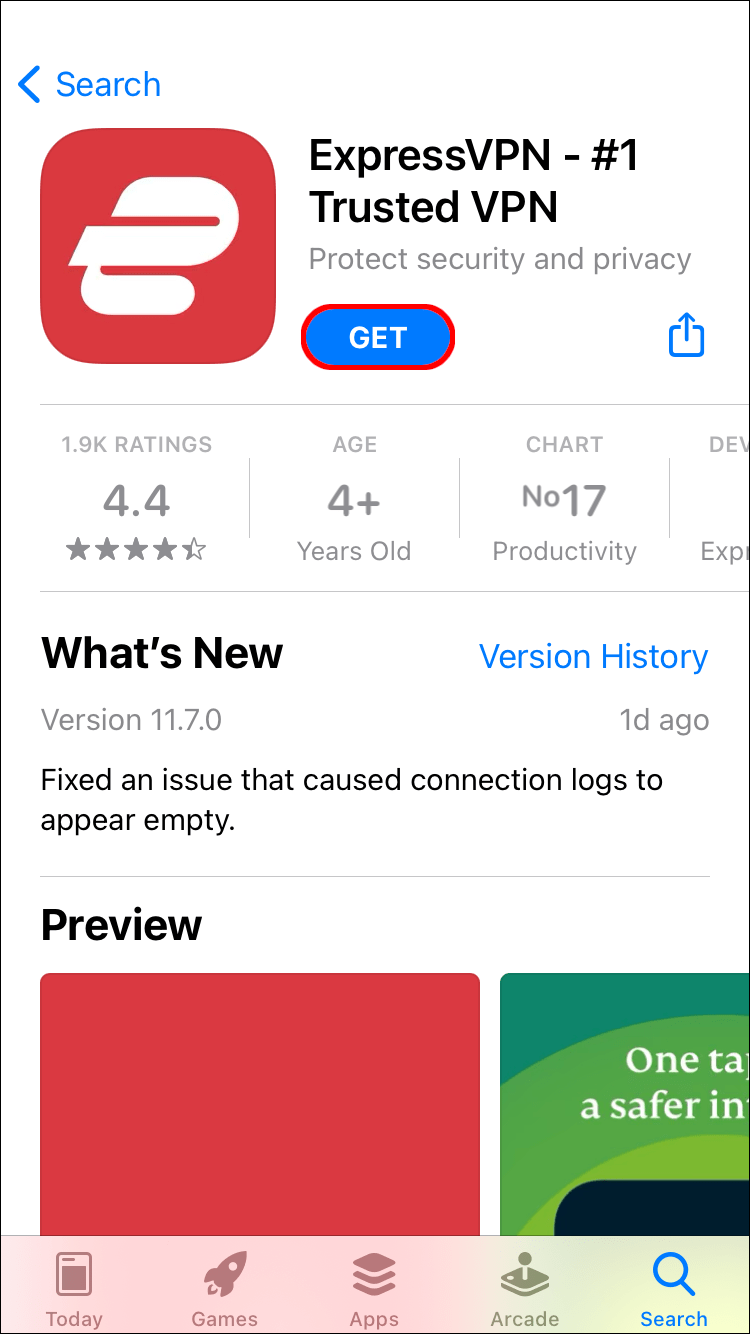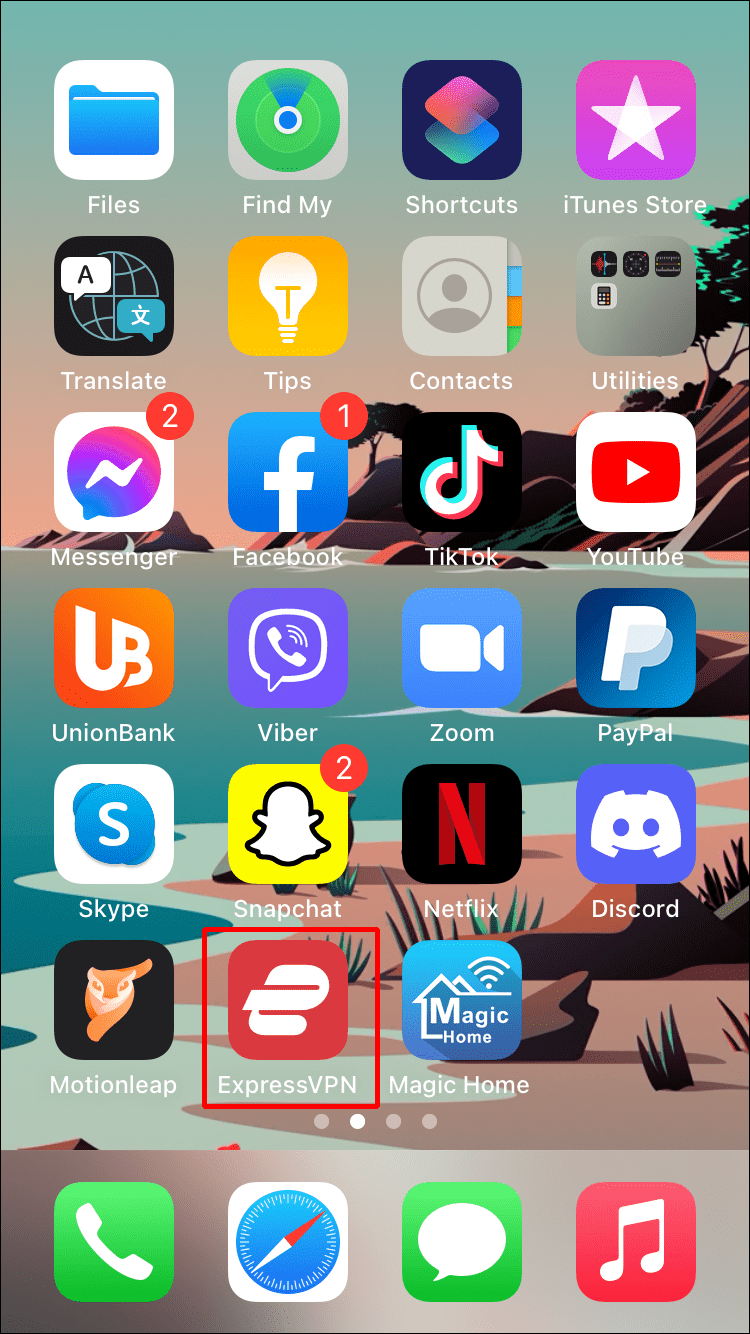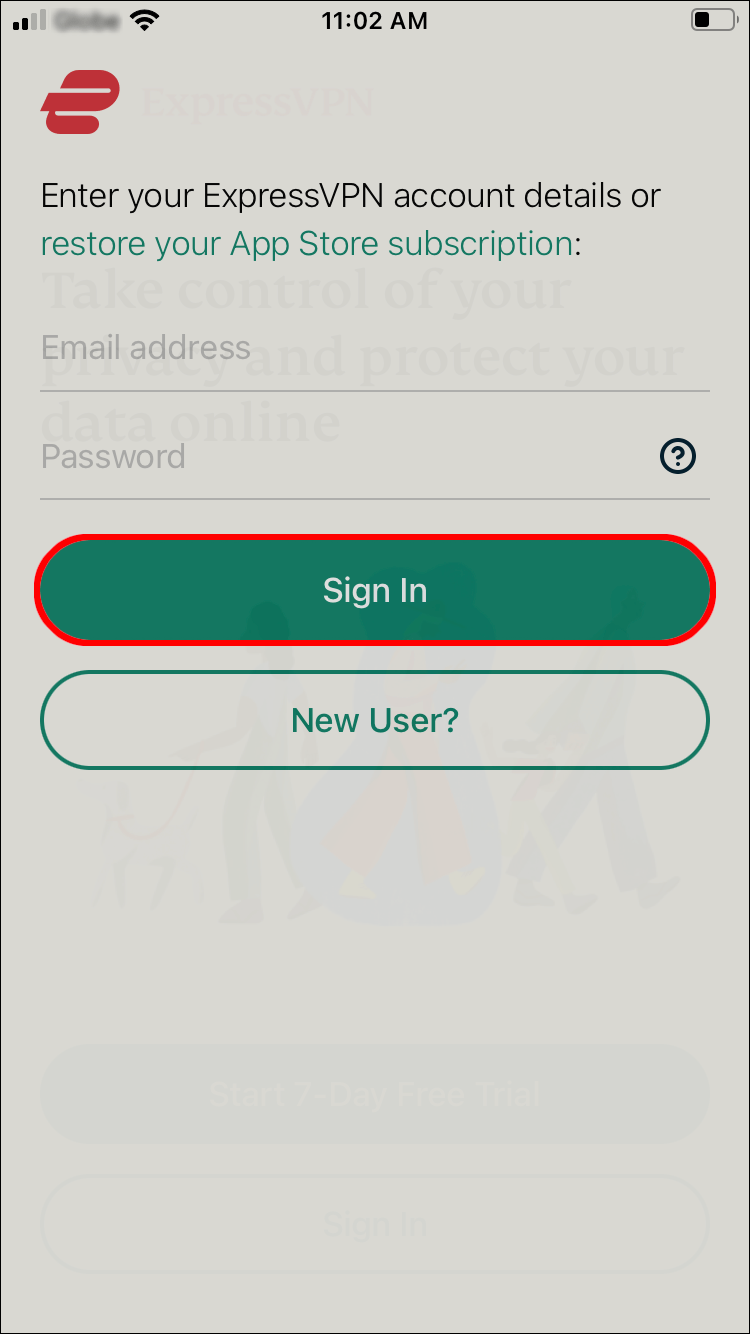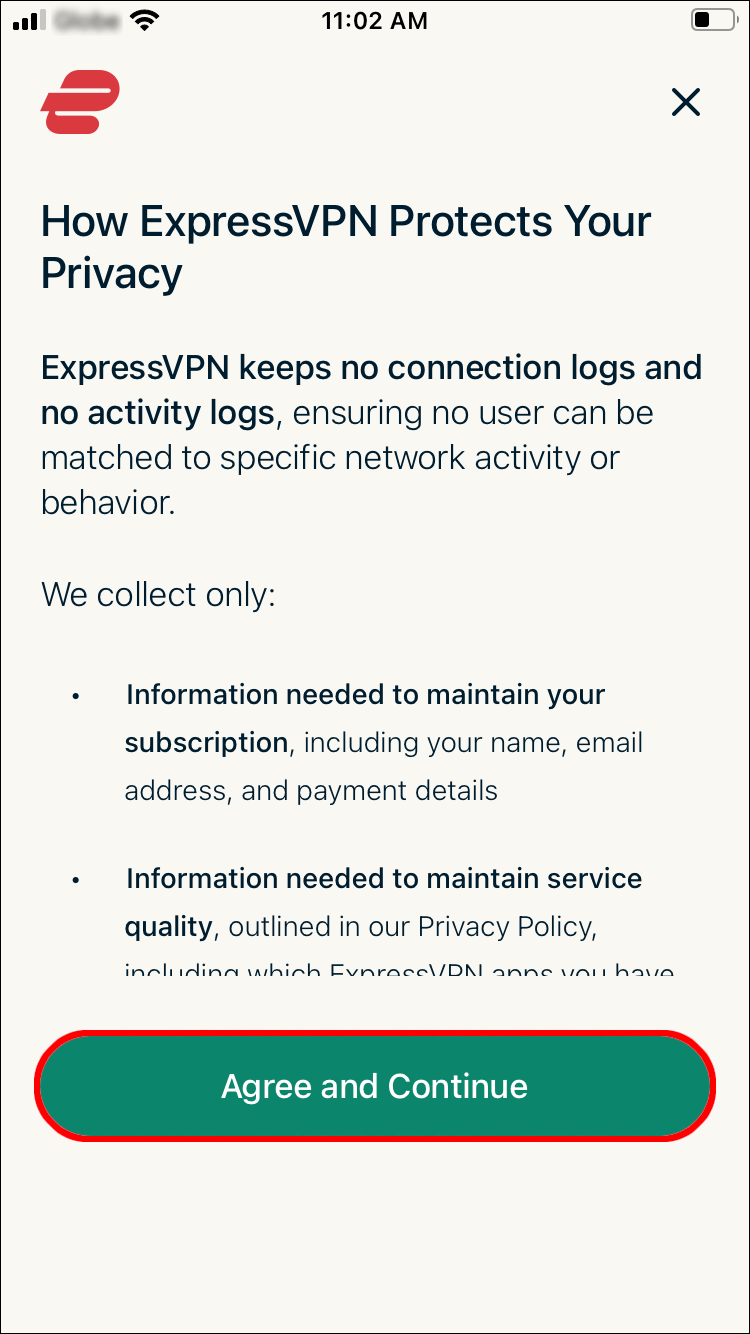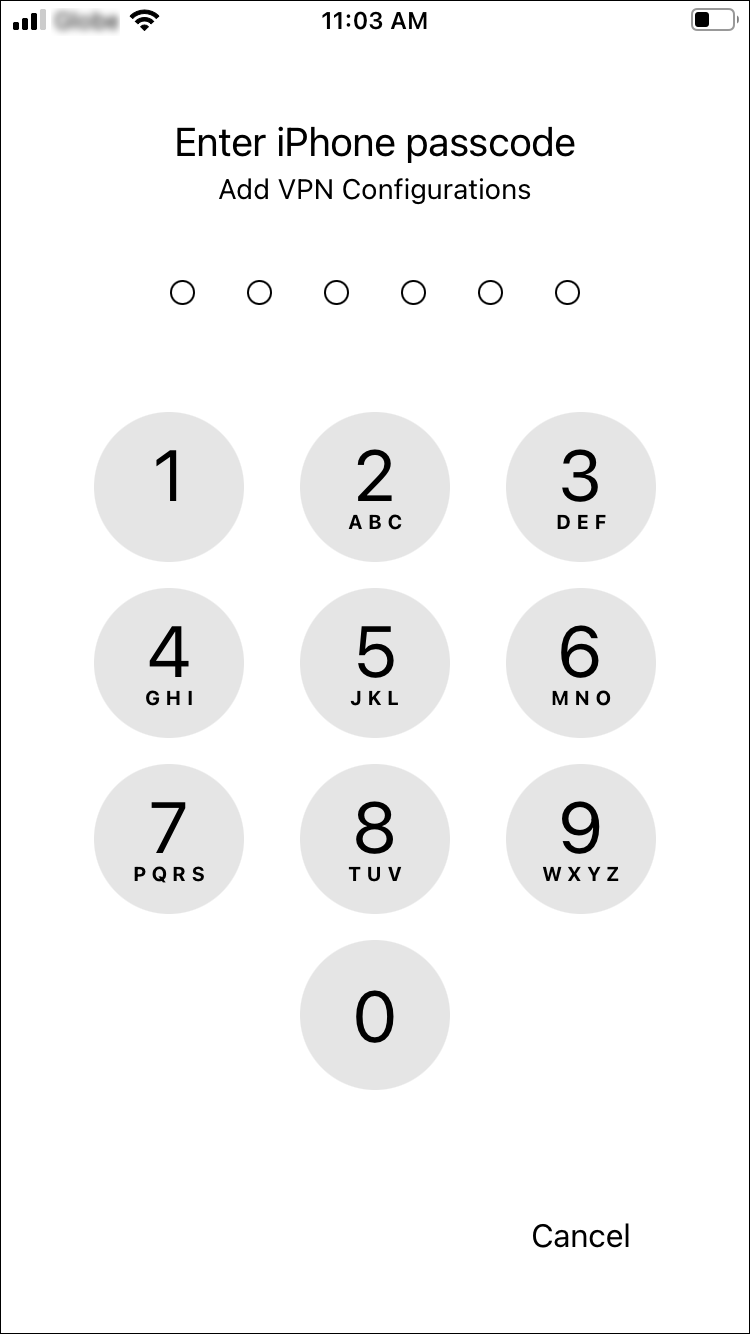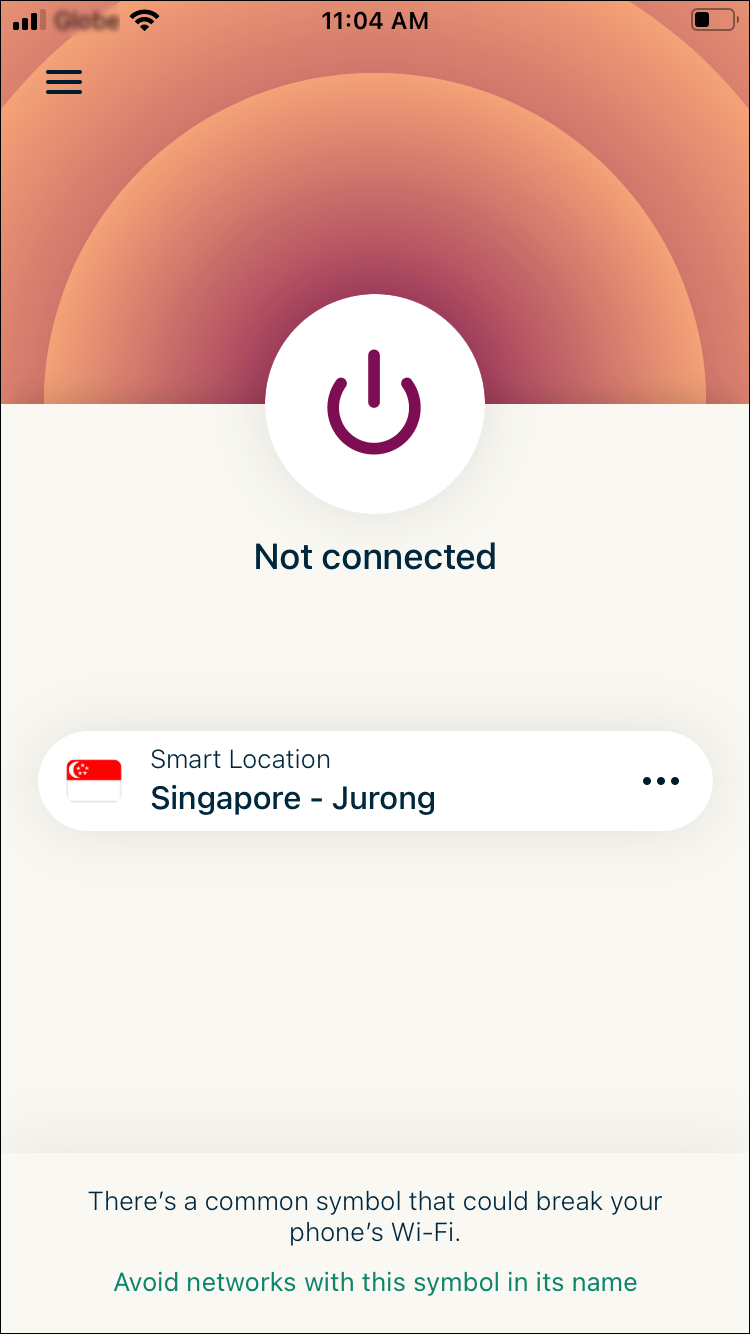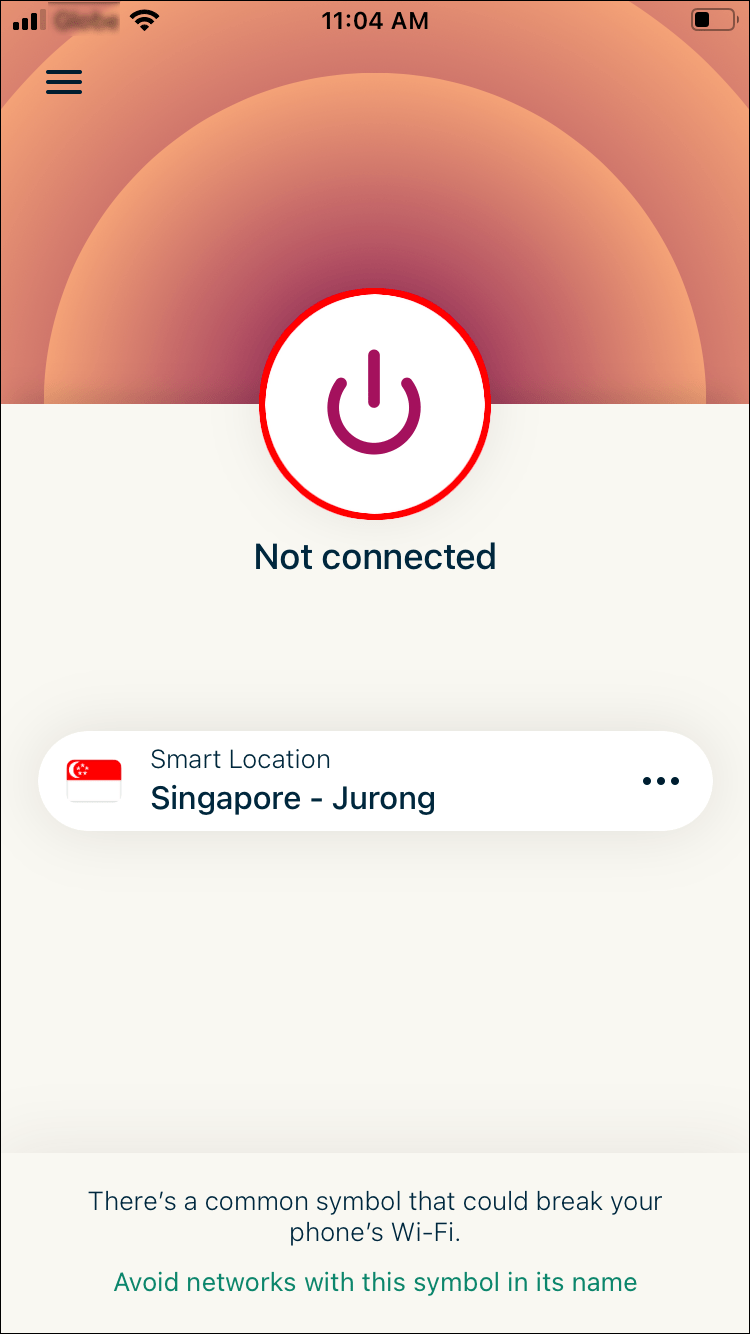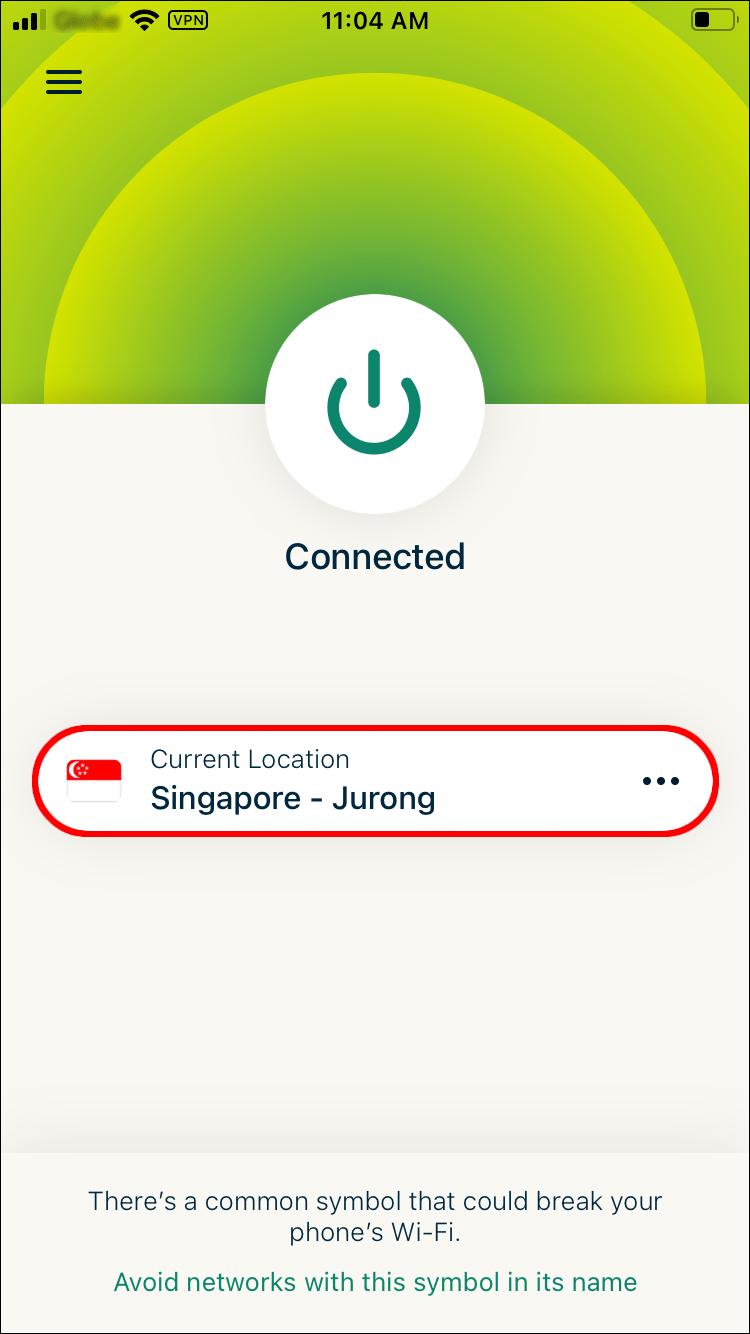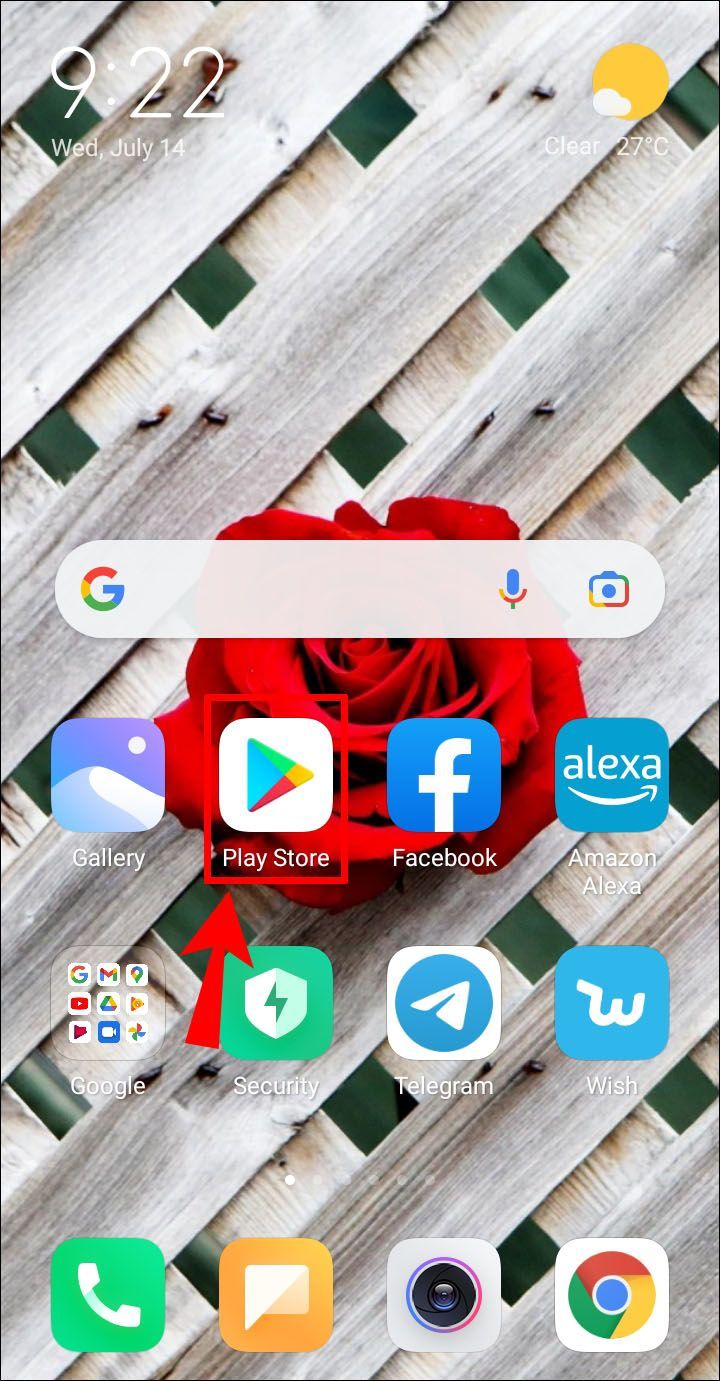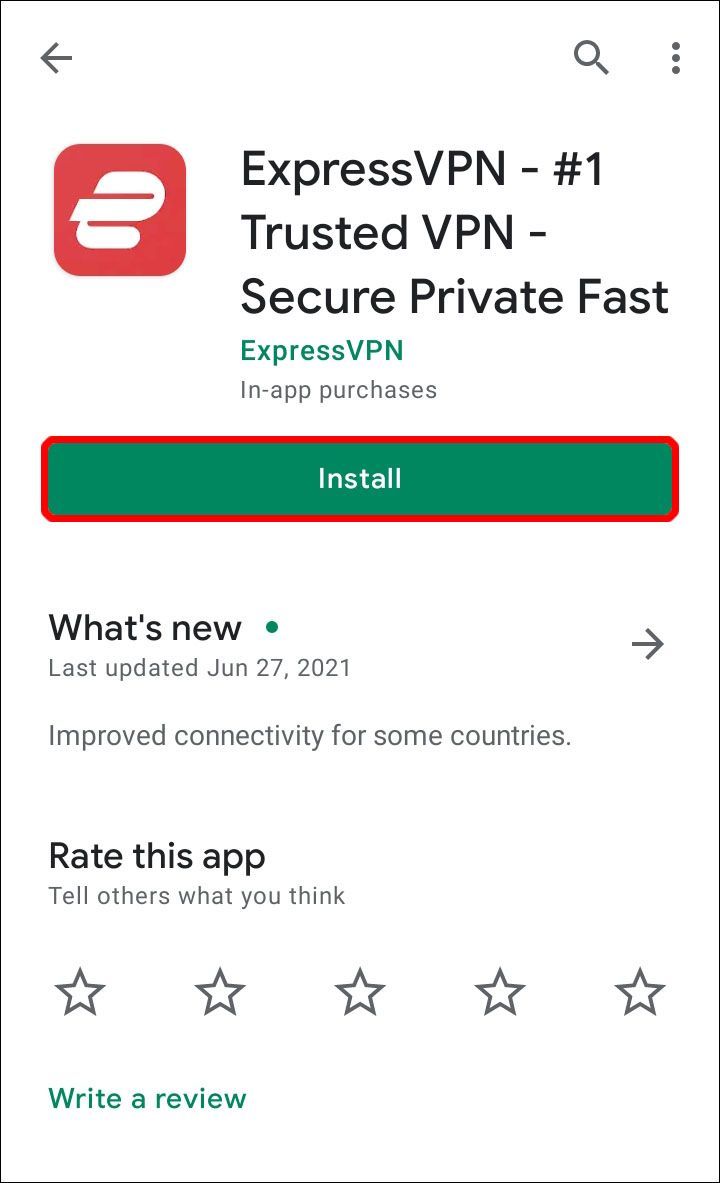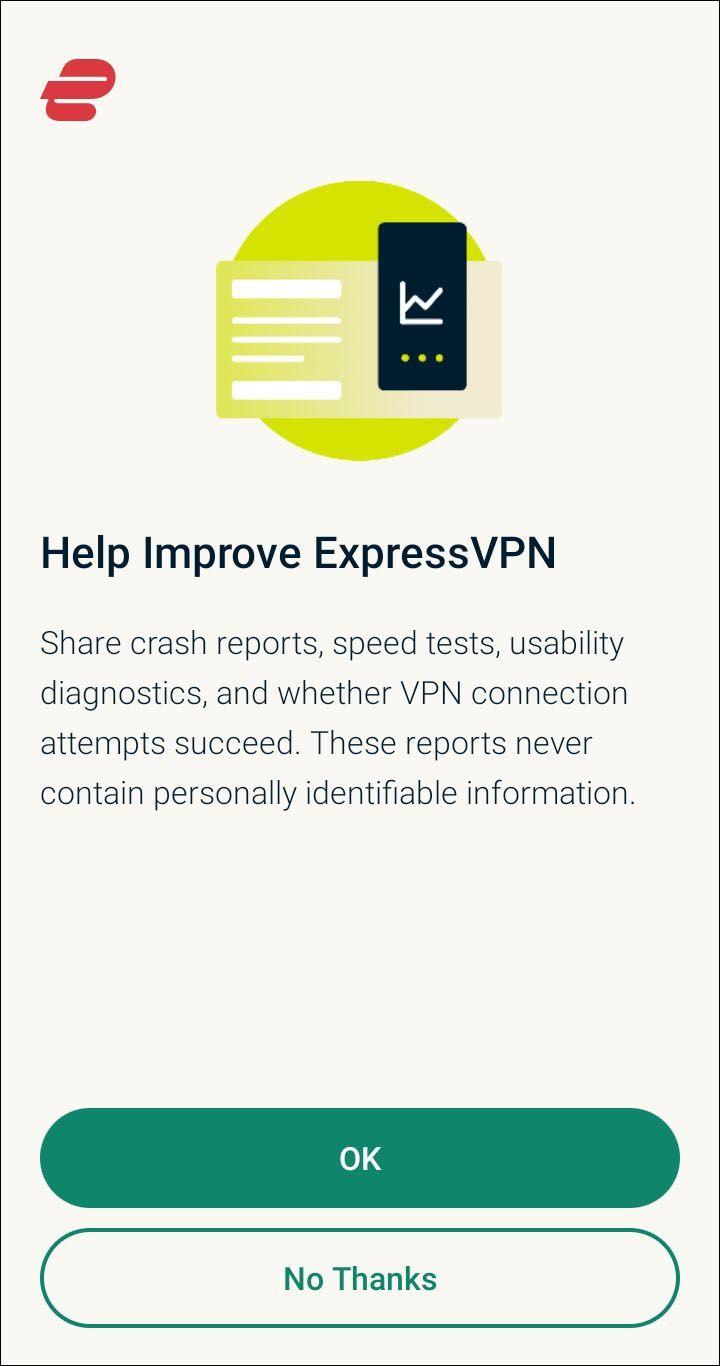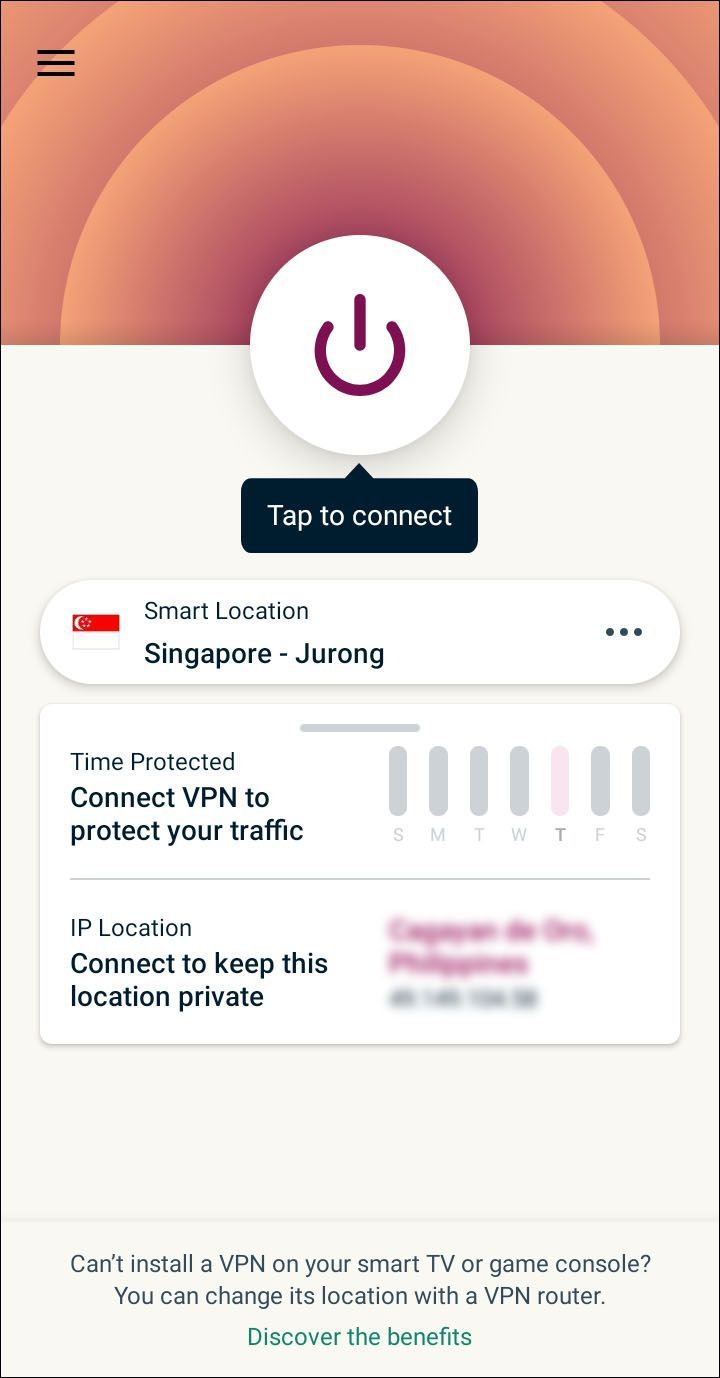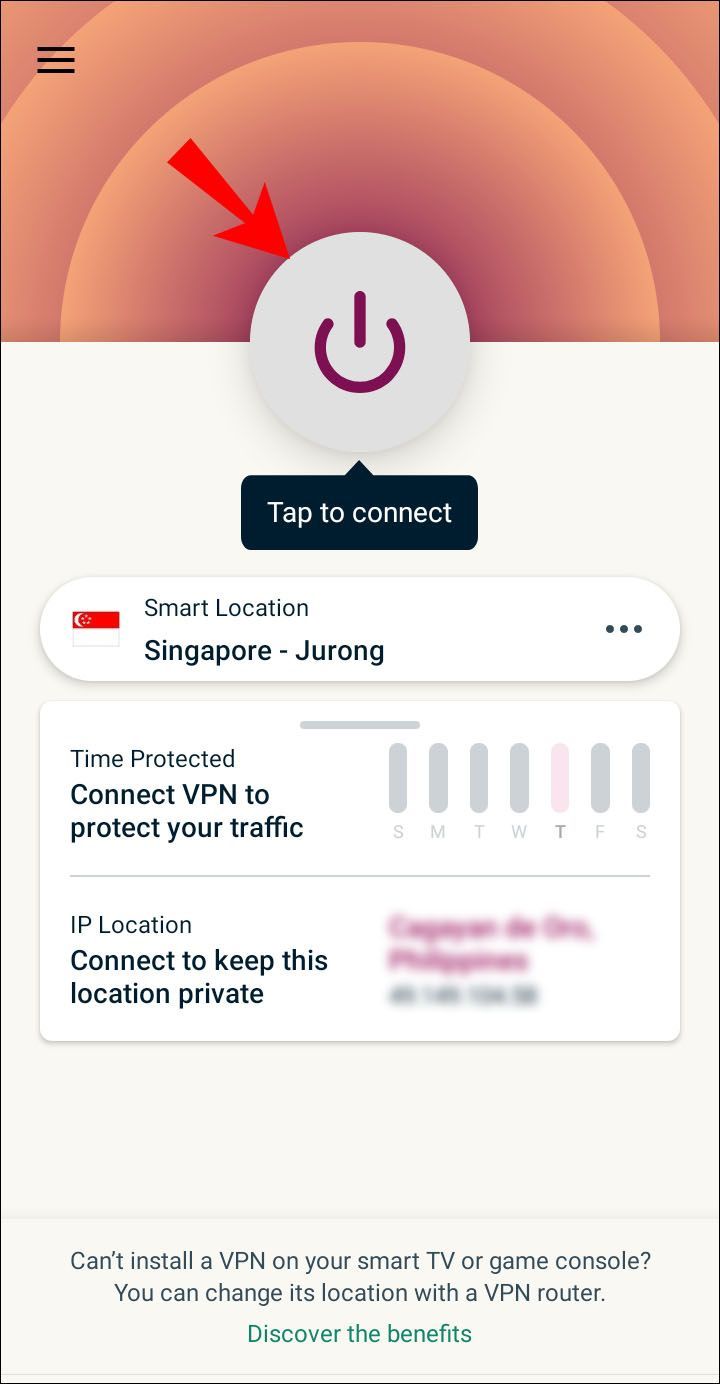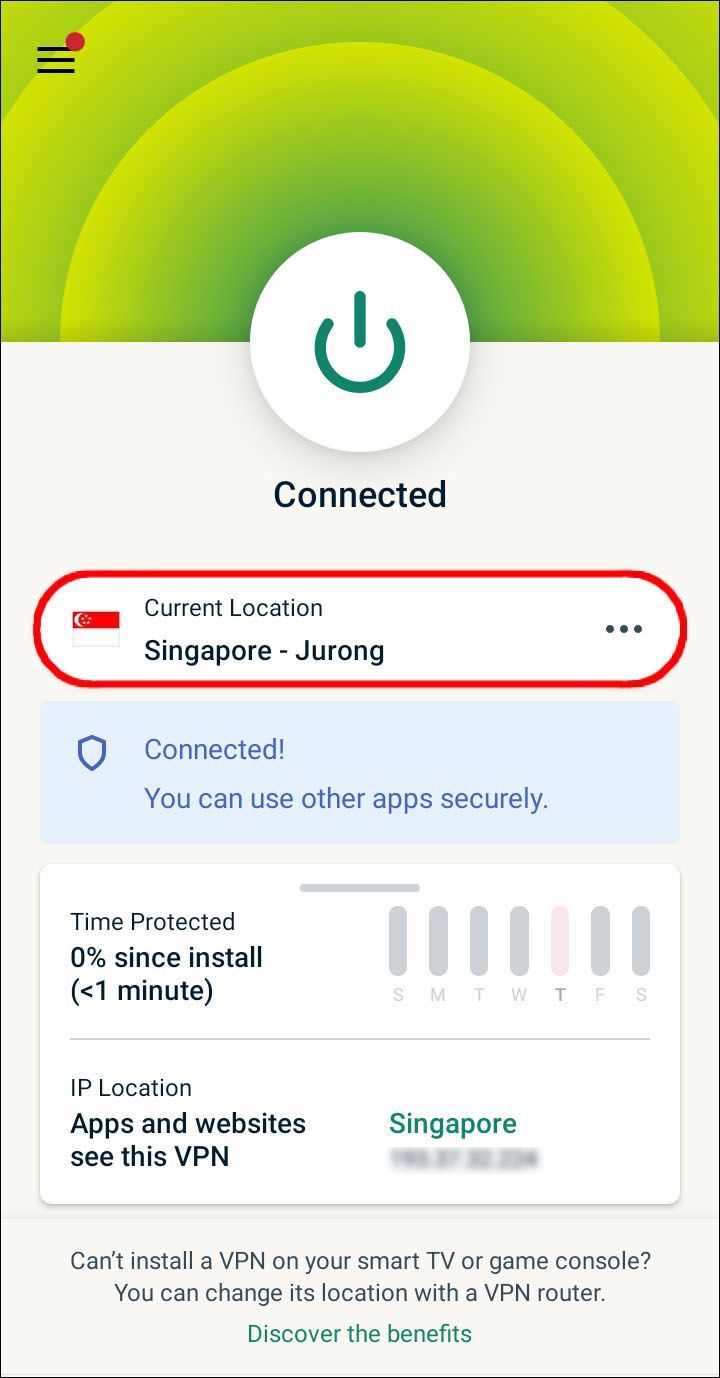పరికర లింక్లు
పాత-పాఠశాల ఇంటర్నెట్ వినియోగదారులకు టొరెంటింగ్ గురించి బాగా తెలిసి ఉండవచ్చు. టొరెంటింగ్ అనేది పీర్-టు-పీర్ (P2P) నెట్వర్క్లో షేర్ చేయబడిన ఫైల్లను డౌన్లోడ్ చేసే చర్య. చాలా మంది వ్యక్తులు చట్టవిరుద్ధంగా చలనచిత్రాలను టొరెంట్ చేస్తారు, ఎందుకంటే ఇది చెల్లింపు స్ట్రీమింగ్ సబ్స్క్రిప్షన్లకు ఉచిత ప్రత్యామ్నాయం.

చట్టబద్ధతలను పక్కన పెడితే, కంప్యూటర్ వైరస్లు ఈ ఫైల్లలో దాచవచ్చు కాబట్టి టొరెంటింగ్ ప్రమాదకరం. ఫైళ్లను ఎలా సురక్షితంగా టొరెంట్ చేయాలో తెలుసుకోవడం ముఖ్యం; ముఖ్యంగా చట్టపరమైన వాటిని. ఈ విధంగా, మీరు వైరస్ల నుండి సురక్షితంగా ఉండవచ్చు మరియు చట్టం యొక్క కుడి వైపున ఉండవచ్చు.
సురక్షితంగా మరియు సురక్షితంగా టొరెంట్ చేయడం ఎలా
సురక్షితమైన టొరెంటింగ్ కోసం మీకు అవసరమైన రక్షణలలో ఒకటి a VPN . ఈ వ్యాసంలో, మేము ఉపయోగిస్తాము ఎక్స్ప్రెస్VPN మా ఉదాహరణగా. మా అనుభవంలో, ఇది కఠినమైన నో-లాగ్ విధానంతో అత్యంత విశ్వసనీయమైన ఎంపికగా మేము గుర్తించాము.
మీ వైపు VPNతో, శిక్షణ లేని వినియోగదారులు కూడా హ్యాకర్లు మరియు ఇతర సైబర్ నేరగాళ్ల నుండి సురక్షితంగా ఉండవచ్చు. ఇది వ్యవస్థాపించడం చాలా సులభం మరియు నమ్మదగినది.
Windows PCలో టొరెంటింగ్ చేయడానికి ముందు VPNని ఎలా యాక్టివేట్ చేయాలి
మీరు ఎలా ఉపయోగించాలో ఇక్కడ ఉంది ఎక్స్ప్రెస్VPN మీ Windows PCలో. మీరు Windows 7 మరియు అంతకంటే ఎక్కువ ఉపయోగిస్తున్నారని నిర్ధారించుకోండి.
- Windows కోసం ExpressVPNని డౌన్లోడ్ చేయండి.
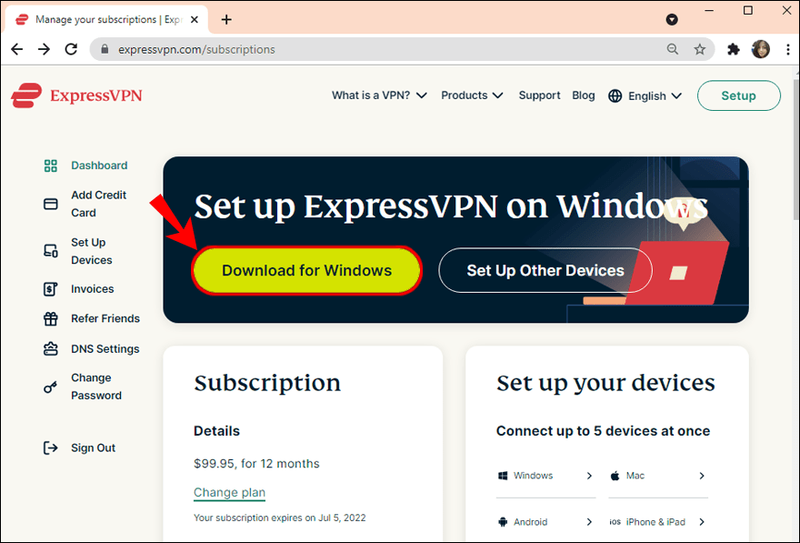
- మీ ప్రత్యేక యాక్టివేషన్ కోడ్ని పొందండి.
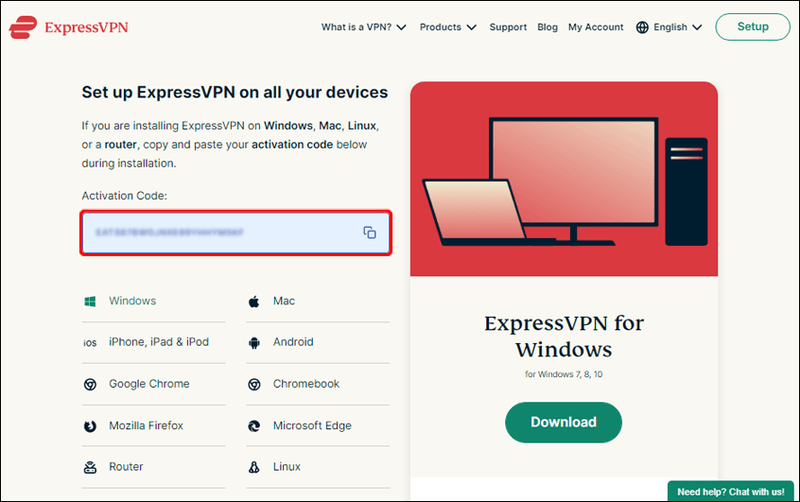
- ExpressVPNని ఇన్స్టాల్ చేయండి.
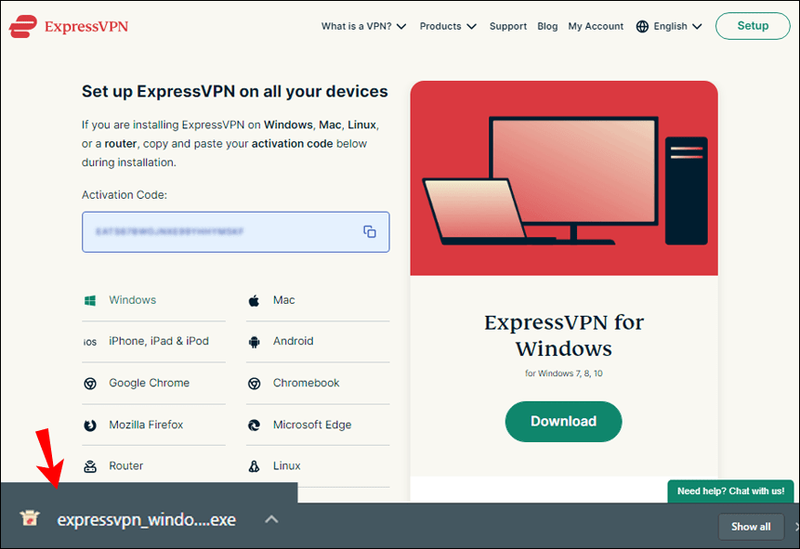
- సైన్ ఇన్ చేసి, మీ యాక్టివేషన్ కోడ్ని నమోదు చేయండి.

- ExpressVPNని ప్రారంభించండి.
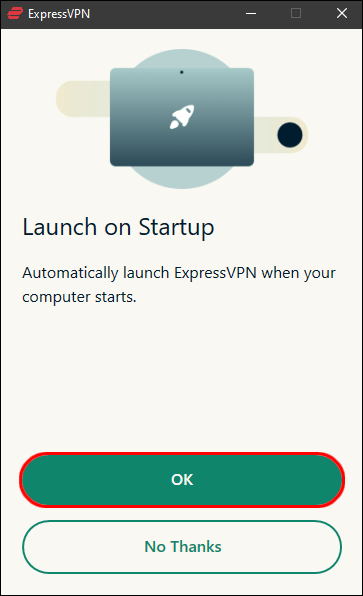
- మధ్యలో ఉన్న పెద్ద ‘‘ఆన్’’ బటన్ను క్లిక్ చేయండి.
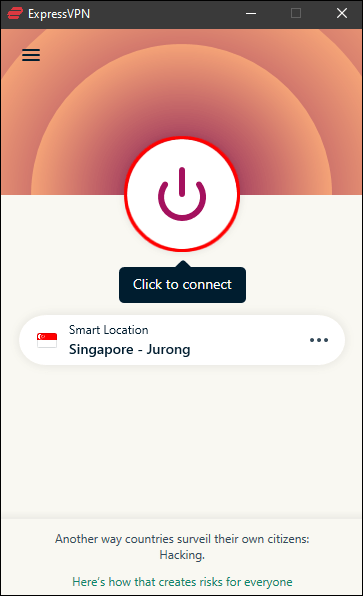
- బటన్ దిగువన, మీరు నిర్దిష్ట సర్వర్లను మరియు కనెక్ట్ చేయడానికి స్థానాలను ఎంచుకోవచ్చు.
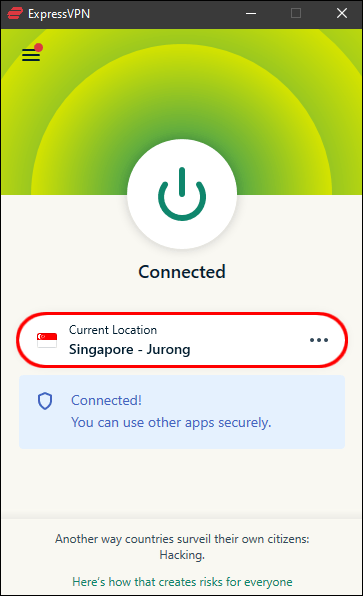
- ఇప్పుడు మీరు మిమ్మల్ని రక్షించే VPNతో వెబ్లో సర్ఫ్ చేయవచ్చు.
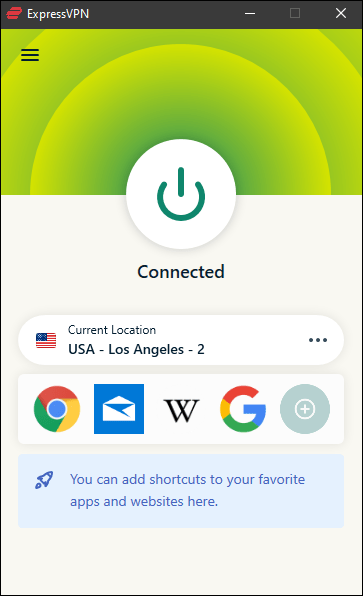
ExpressVPN మీరు ఆన్ చేసిన క్షణంలో పని చేస్తుంది మరియు మీరు మీ వెబ్ బ్రౌజర్కి ఏమీ చేయనవసరం లేదు. ఇది ఆన్లో ఉన్నంత కాలం, మీ స్థానం ముసుగు చేయబడుతుంది. మీరు నిజ జీవితంలో యునైటెడ్ స్టేట్స్లో ఉండవచ్చు, కానీ ఇతరులు మీరు ఫిన్లాండ్లో ఉన్నారని అనుకుంటారు, ఉదాహరణకు.
టొరెంటింగ్కు ముందు VPNని ఎలా యాక్టివేట్ చేయాలి పై ఒక Mac
మీరు Mac OS X 10.10 మరియు అంతకంటే ఎక్కువ ఉపయోగిస్తున్నారని ఊహిస్తే, మీరు ExpressVPNని సులభంగా ఇన్స్టాల్ చేయవచ్చు. ఇన్స్టాలేషన్ తర్వాత, మీరు మీ ఫైల్లను సురక్షితంగా టొరెంట్ చేయవచ్చు.
- Mac కోసం ExpressVPNని డౌన్లోడ్ చేయండి.
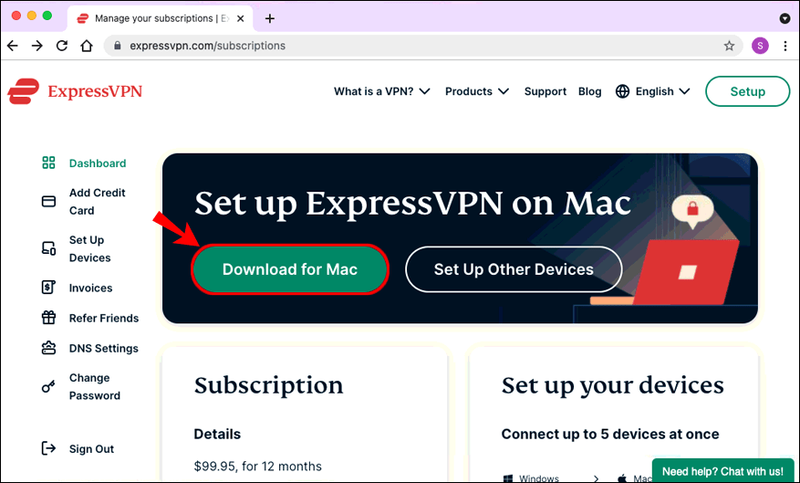
- మీ యాక్టివేషన్ కోడ్ని పొందండి.
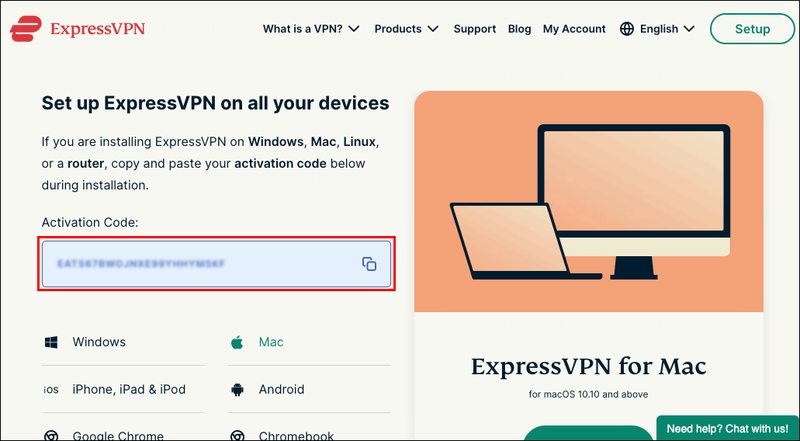
- ExpressVPNని ఇన్స్టాల్ చేయండి.
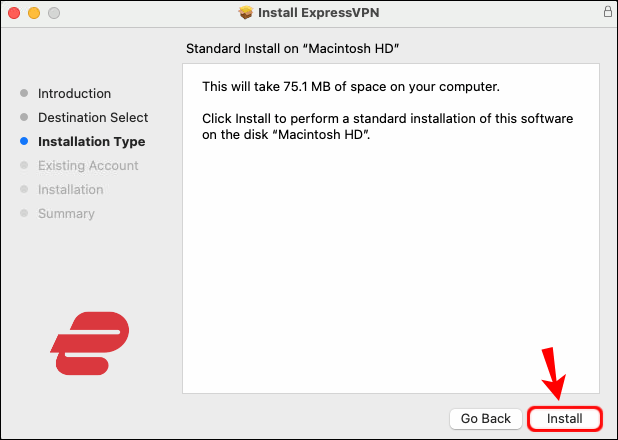
- సైన్ ఇన్ చేసి, మీ యాక్టివేషన్ కోడ్ని నమోదు చేయండి.
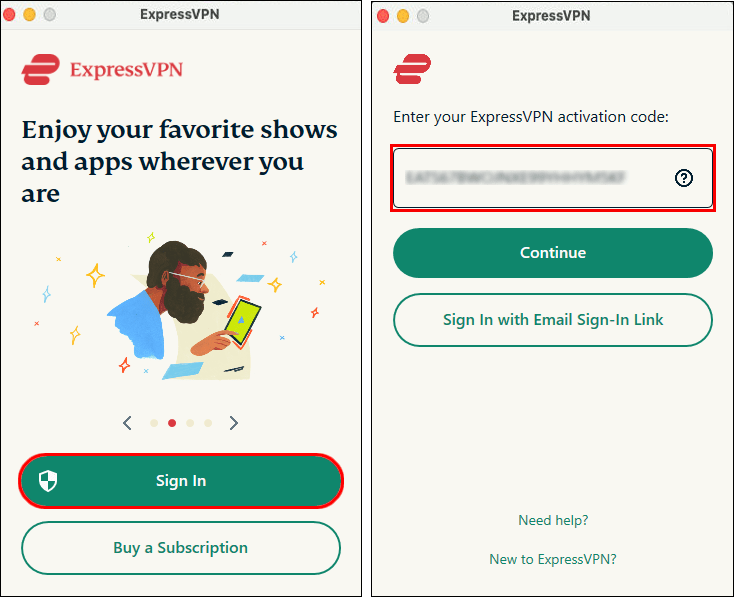
- ExpressVPN IKEv2ని అనుమతించమని ప్రాంప్ట్ చేయబడితే, అనుమతించు ఎంచుకోండి.
- ExpressVPNని ప్రారంభించండి.
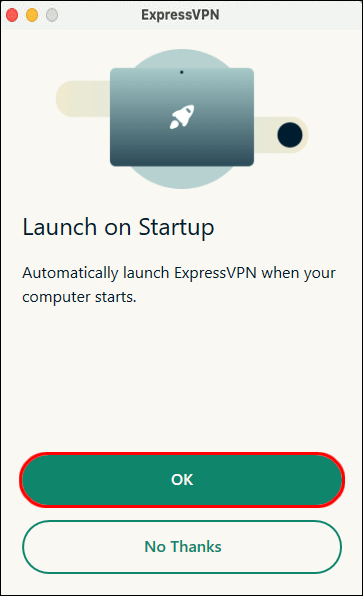
- మధ్యలో ఉన్న ‘‘ఆన్’’ బటన్ను క్లిక్ చేయండి.
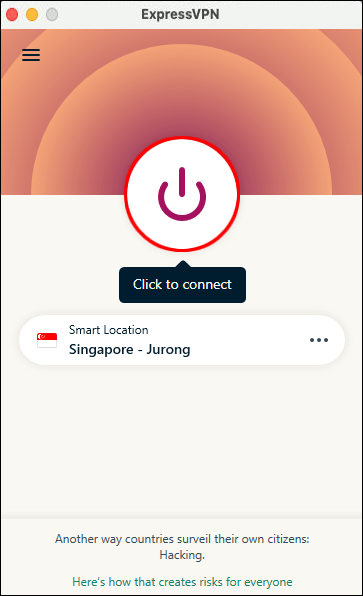
- బటన్ దిగువన, మీరు నిర్దిష్ట సర్వర్లను మరియు కనెక్ట్ చేయడానికి స్థానాలను ఎంచుకోవచ్చు.

- మీరు ఇప్పుడు ఫైళ్లను సురక్షితంగా టొరెంట్ చేయవచ్చు.
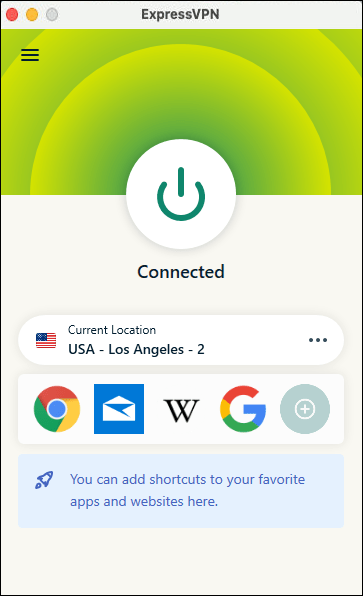
Mac Windows వలె వైరస్ల బారిన పడదు, కానీ మాల్వేర్ ఇప్పటికీ ఎప్పటికప్పుడు జారిపోవచ్చు. ఈ వైరస్లు ప్రపంచవ్యాప్తంగా ఉన్న సైబర్ నేరగాళ్లకు మీ వ్యక్తిగత సమాచారాన్ని మరియు స్థానాన్ని లీక్ చేయగలవు. VPNతో, మీరు మీ నిజమైన స్థానాన్ని కనుగొనకుండా నిరోధించవచ్చు.
Apple Mac OS X కోసం చాలా భద్రతా లక్షణాలను కలిగి ఉంది, అయినప్పటికీ, మీరు యాంటీవైరస్ ప్రోగ్రామ్ను పొందాలి. ఇది వైరస్లు మరియు మాల్వేర్లకు వ్యతిరేకంగా మీ భద్రతను పెంచుతుంది.
టొరెంటింగ్కు ముందు VPNని ఎలా యాక్టివేట్ చేయాలి పై ఒక ఐఫోన్
IOS కోసం ExpressVPN కూడా అందుబాటులో ఉంది. మీ అన్ని పరికరాలను అనామకంగా ఉంచడం ద్వారా, మీ స్థానం దాచబడిందని మీరు నిర్ధారించుకోవచ్చు.
- మీ ఐఫోన్లో యాప్ స్టోర్ని ప్రారంభించండి.
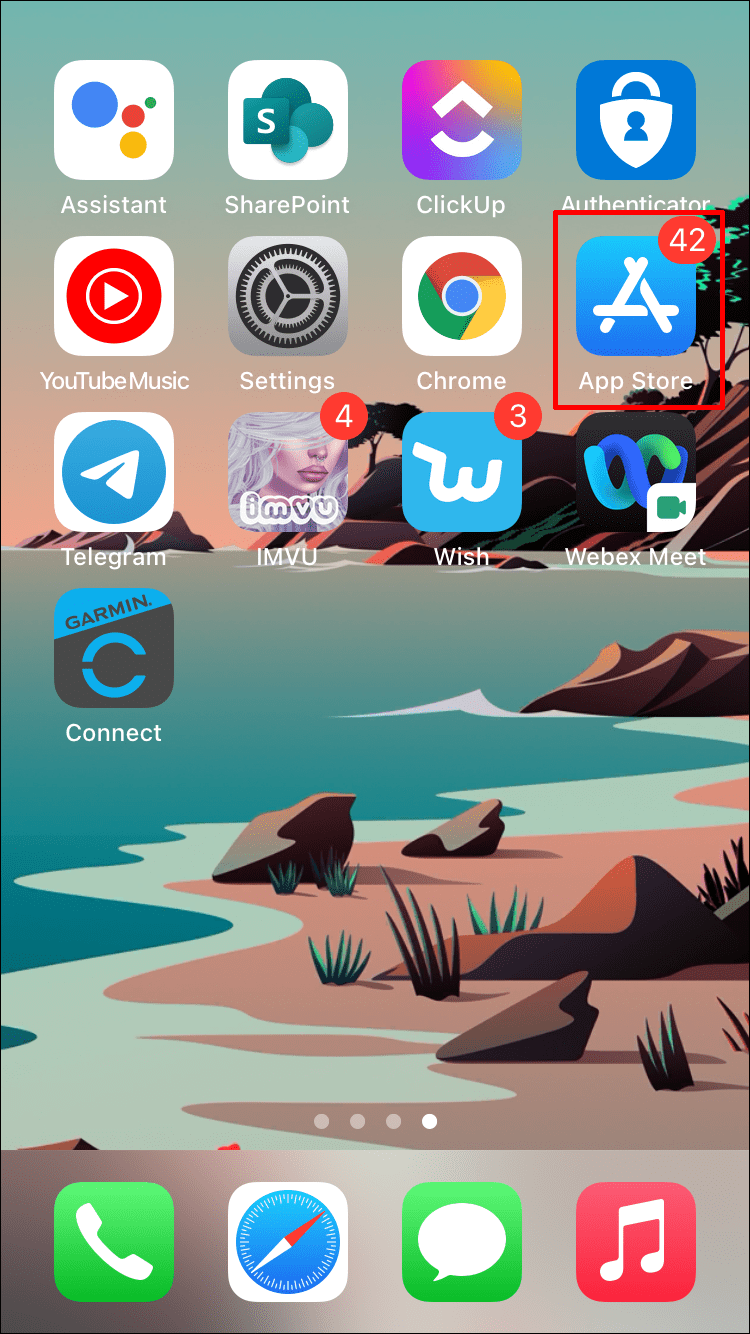
- ExpressVPN యాప్ని శోధించండి మరియు డౌన్లోడ్ చేయండి.
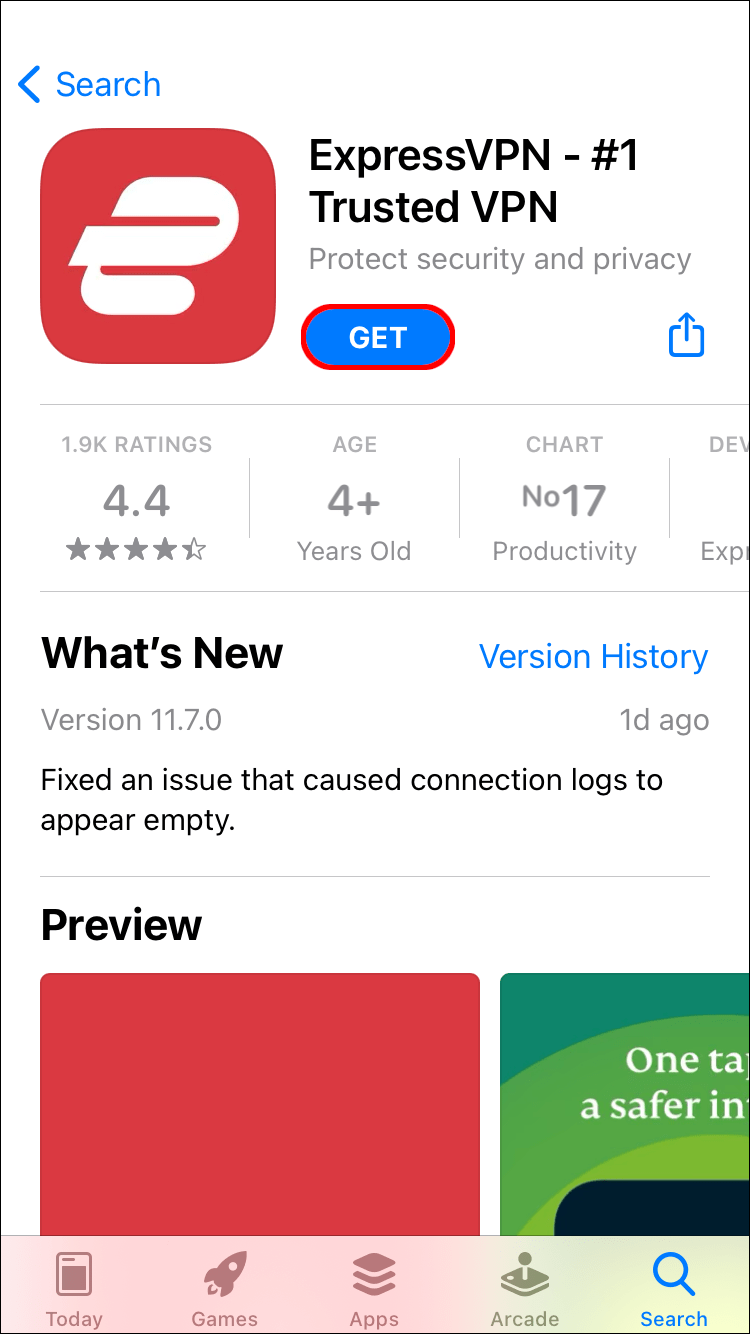
- యాప్ను ప్రారంభించండి.
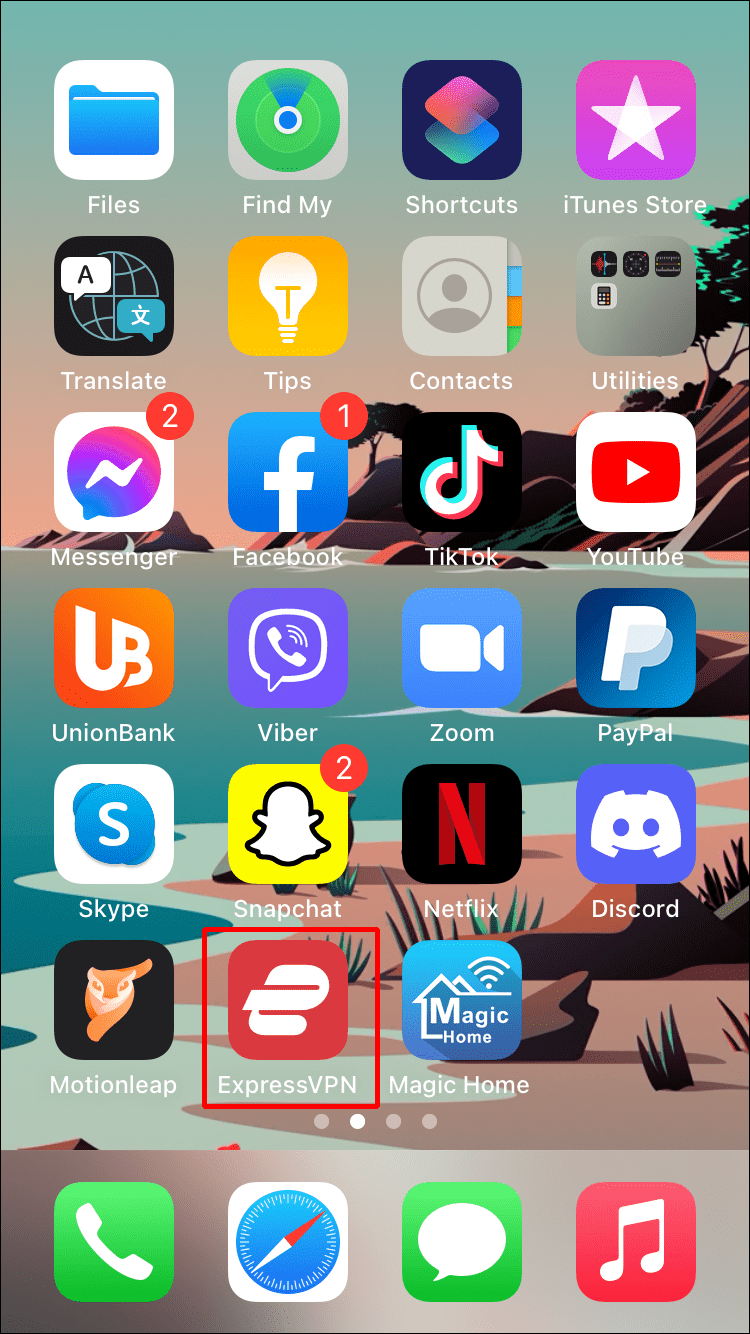
- మీ ఆధారాలతో సైన్ ఇన్ చేయండి.
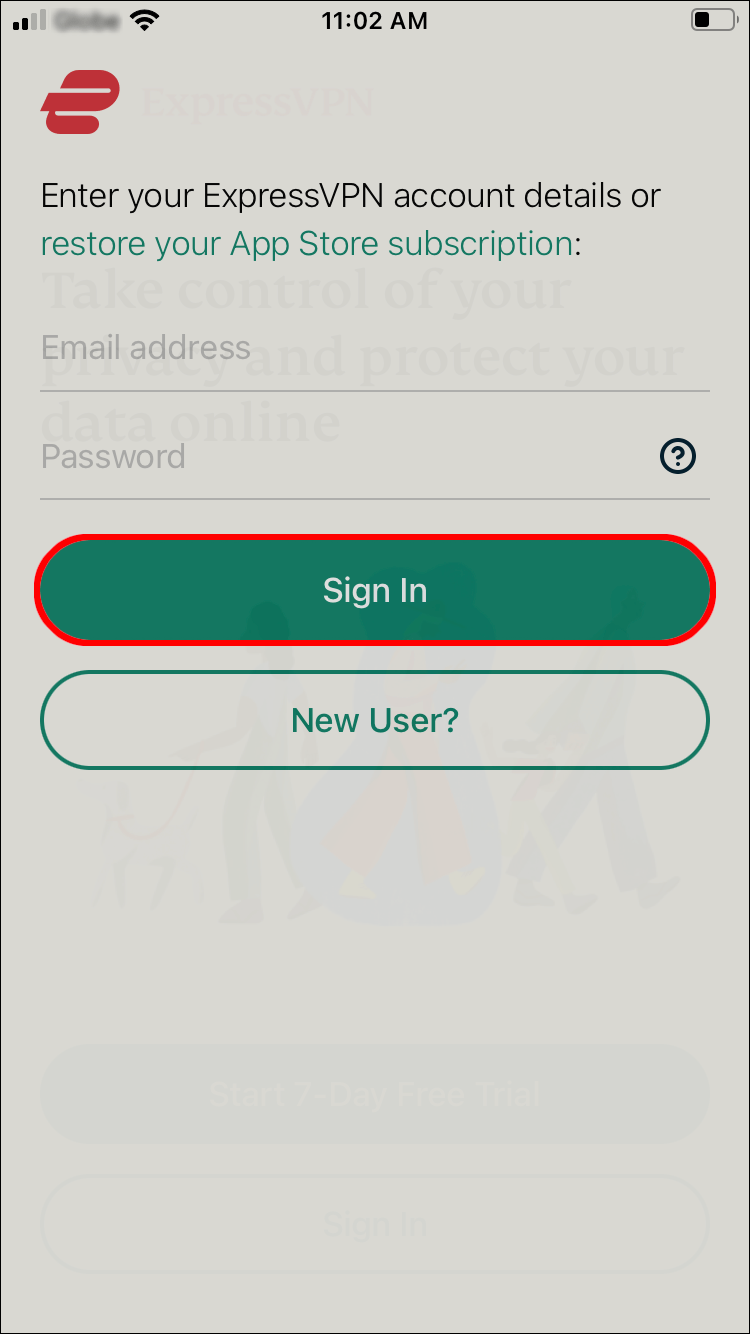
- గోప్యతా నిబంధనలను అంగీకరించండి.
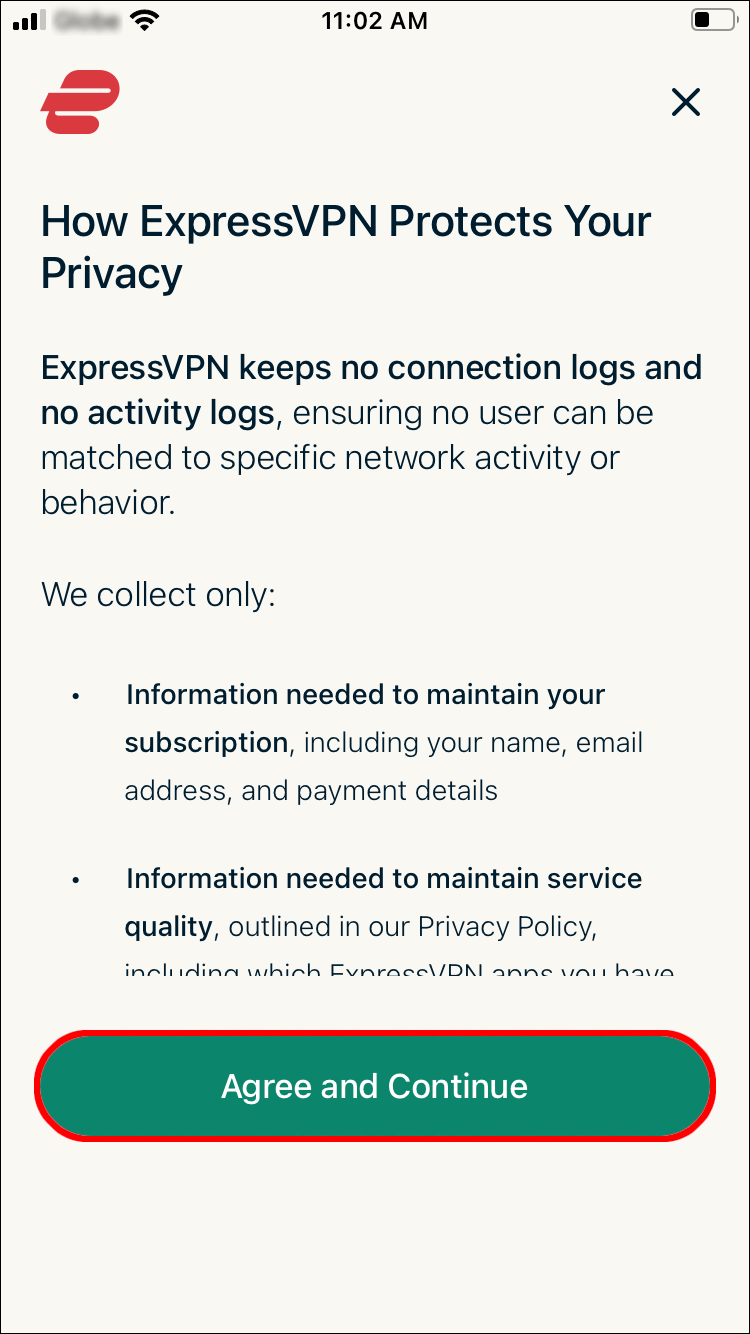
- మీ పాస్వర్డ్ను నమోదు చేయడం ద్వారా లేదా TouchIDతో VPN కనెక్షన్లను సెటప్ చేయడానికి ExpressVPN అనుమతులను మంజూరు చేయండి.
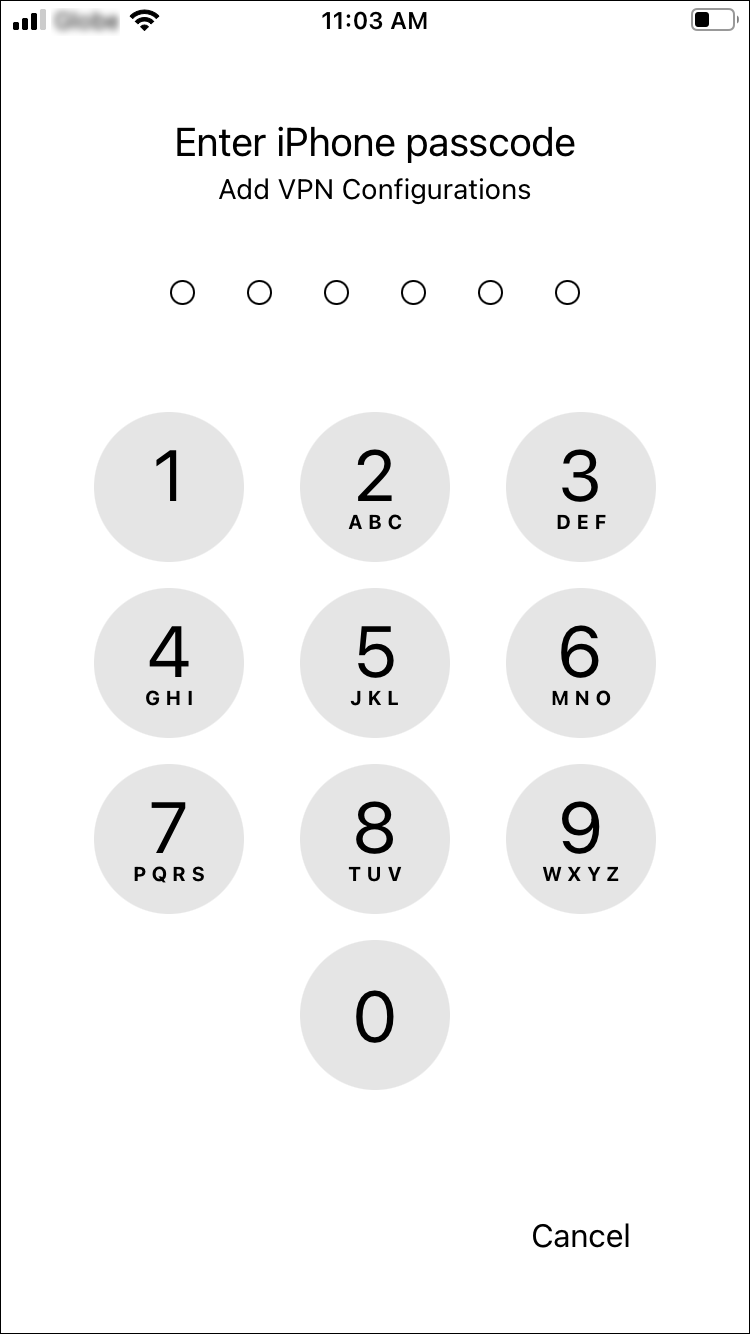
- మీరు ExpressVPN నుండి నోటిఫికేషన్లను స్వీకరించాలనుకుంటున్నారా లేదా అని ఎంచుకోండి.
- ExpressVPNని ప్రారంభించండి
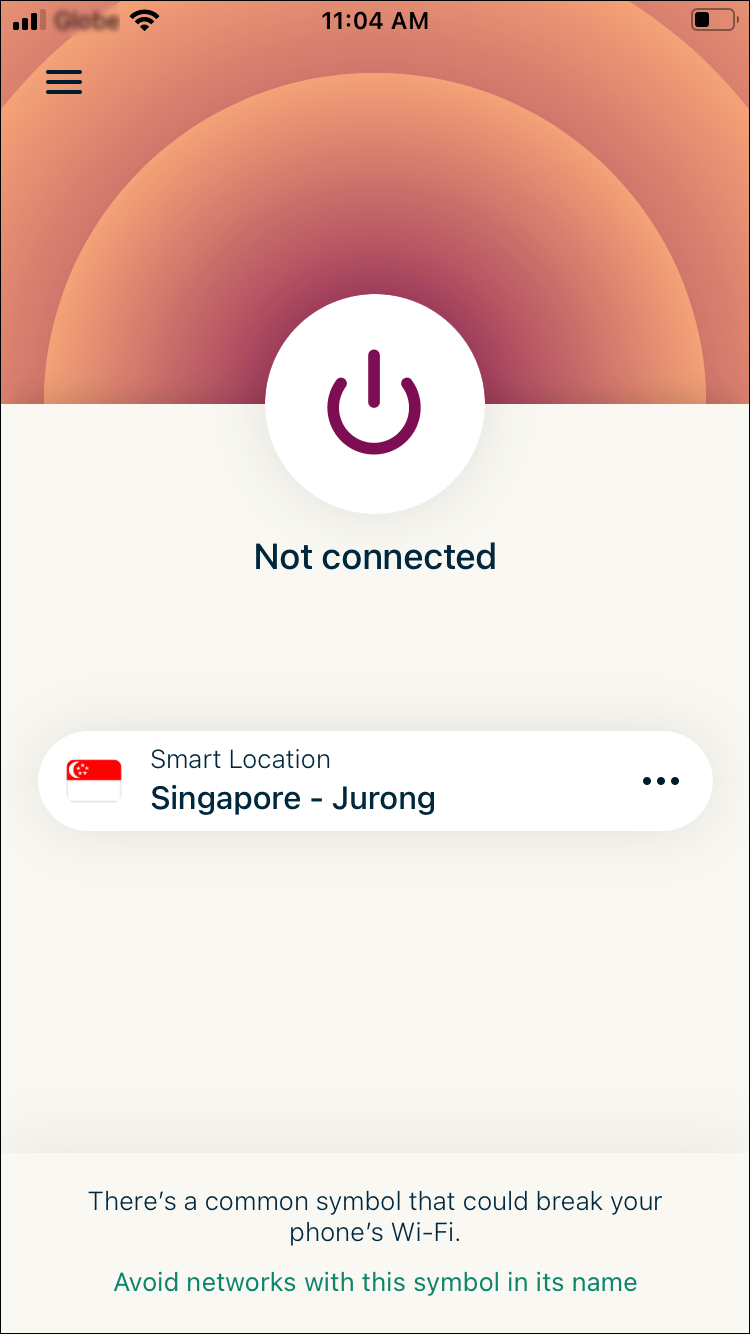
- ‘‘ఆన్’’ బటన్ను క్లిక్ చేయండి.
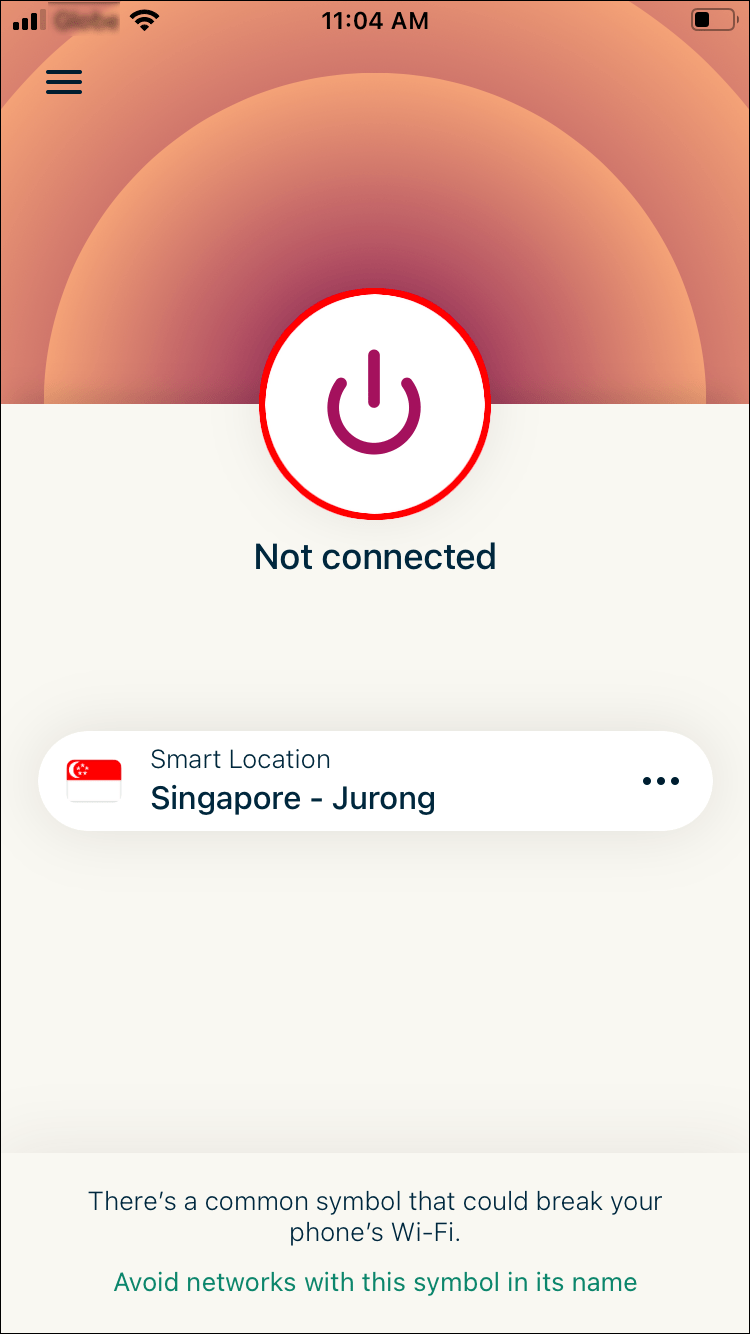
- బటన్ దిగువన, మీరు నిర్దిష్ట సర్వర్లను మరియు కనెక్ట్ చేయడానికి స్థానాలను ఎంచుకోవచ్చు.
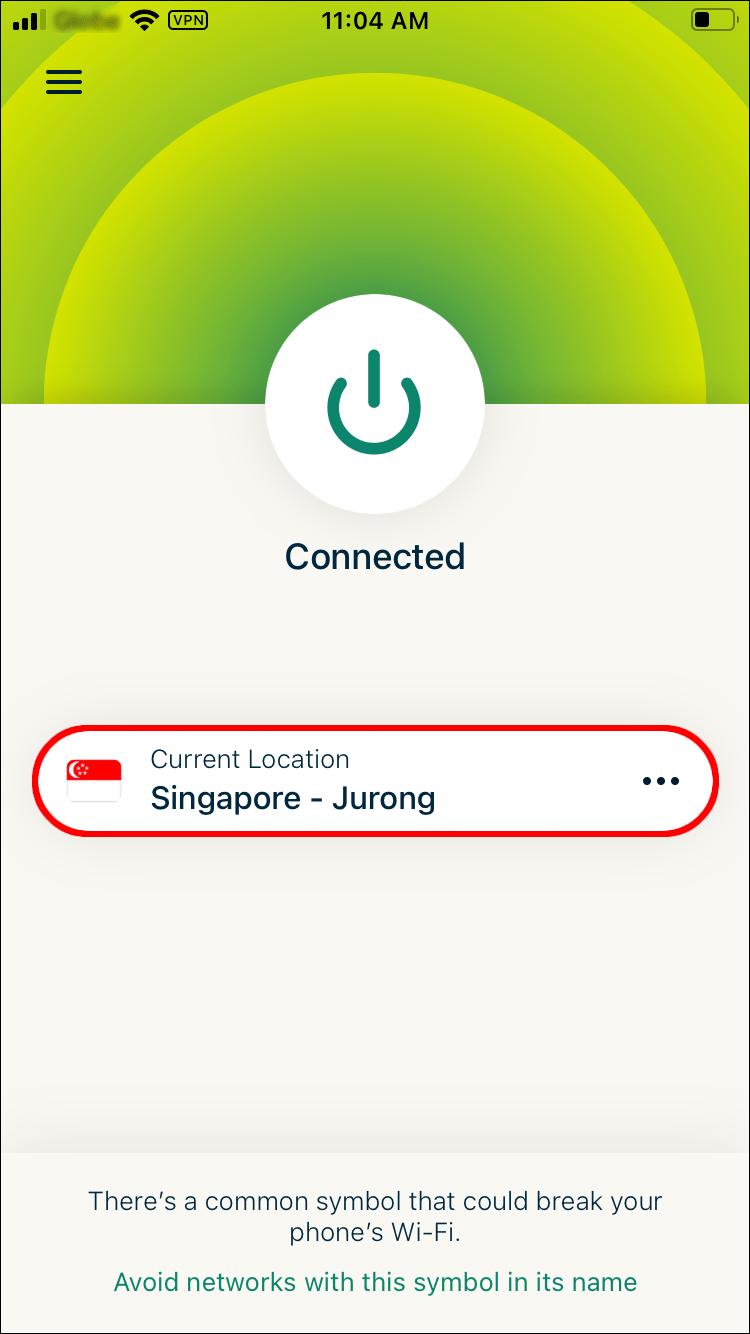
- ఇప్పుడు మీరు పెరిగిన రక్షణతో మీ iPhoneలో ఫైల్లను టొరెంట్ చేయవచ్చు.
టొరెంటింగ్కు ముందు VPNని ఎలా యాక్టివేట్ చేయాలి ఒక మీద Android పరికరం
మీ Android పరికరంలో ExpressVPNని ఇన్స్టాల్ చేయడానికి రెండు మార్గాలు ఉన్నాయి. మేము మొదటిదాన్ని పరిశీలిస్తాము, ఎందుకంటే ఇది అత్యంత అనుకూలమైనది. ఈ పద్ధతికి మీరు Google Play Storeని యాక్సెస్ చేయవలసి ఉంటుంది.
- Google Play స్టోర్ని ప్రారంభించండి.
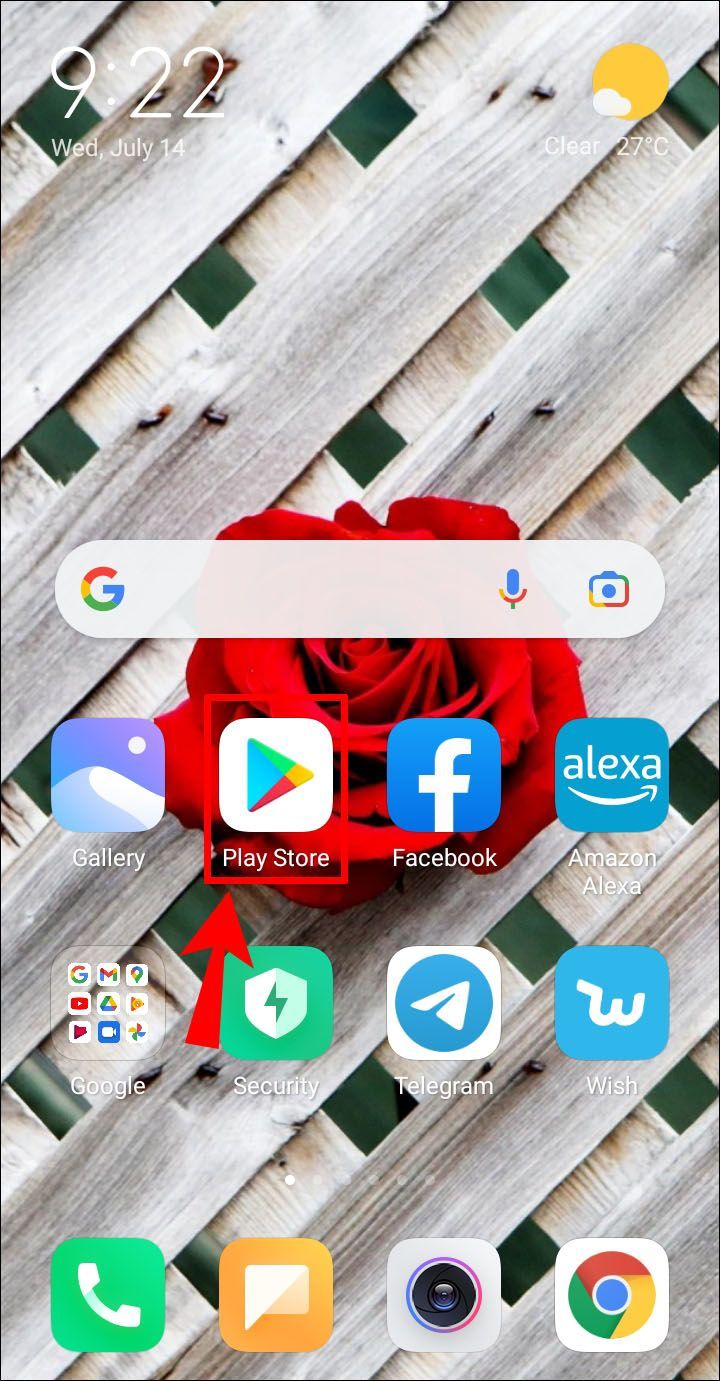
- ExpressVPNని కనుగొని డౌన్లోడ్ చేయండి.
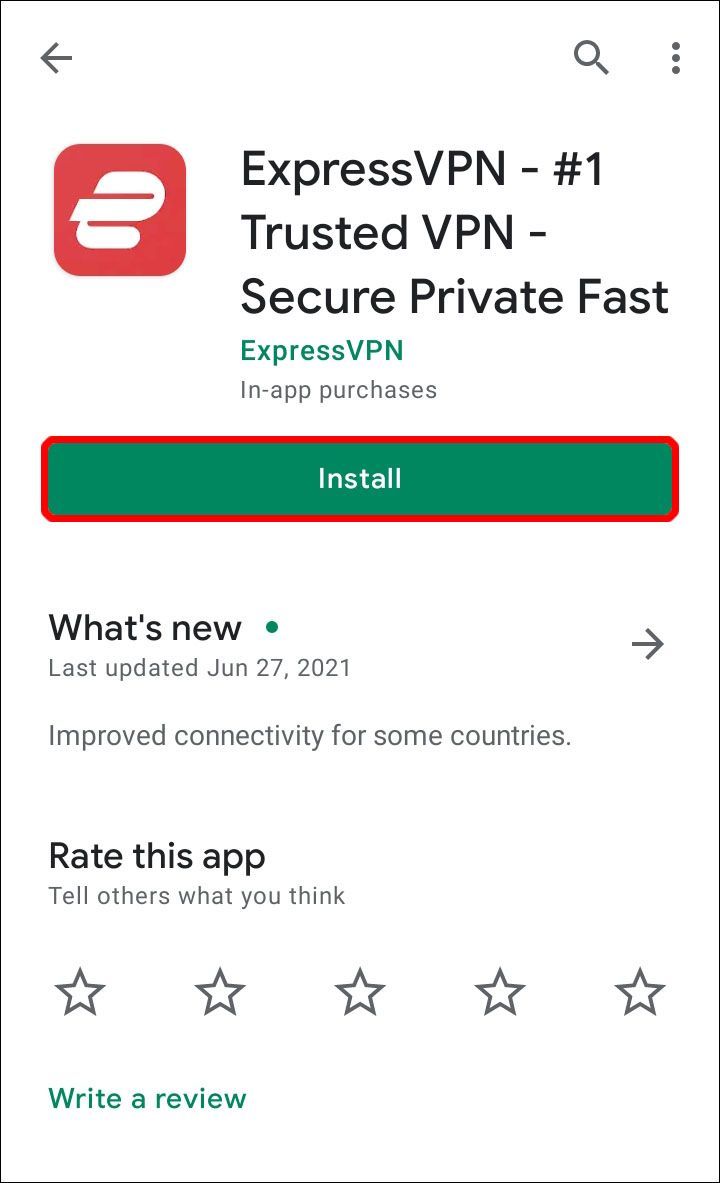
- మీ సమాచారంతో సైన్ ఇన్ చేయండి.
- కంపెనీకి డేటాను పంపాలా వద్దా అని ఎంచుకోండి.
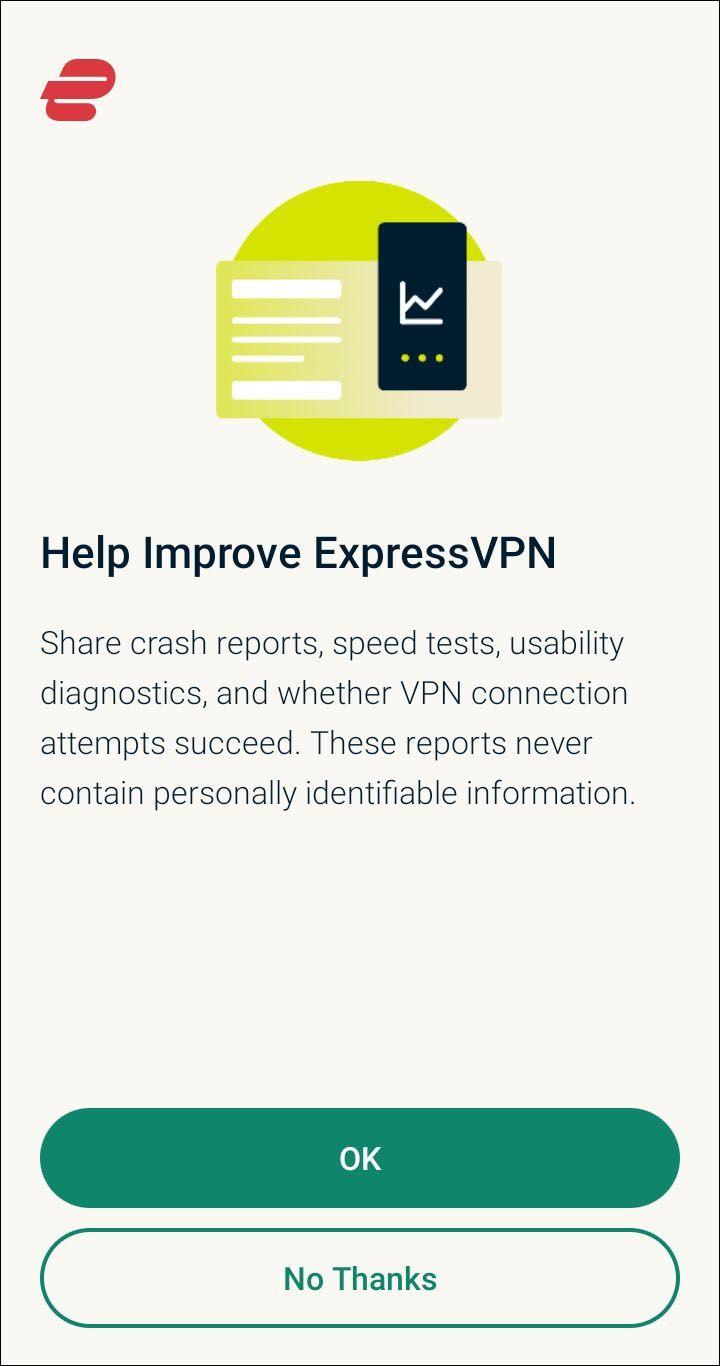
- సరే ఎంచుకోవడం ద్వారా ExpressVPN అనుమతులను మంజూరు చేయండి.
- ExpressVPNని ప్రారంభించండి.
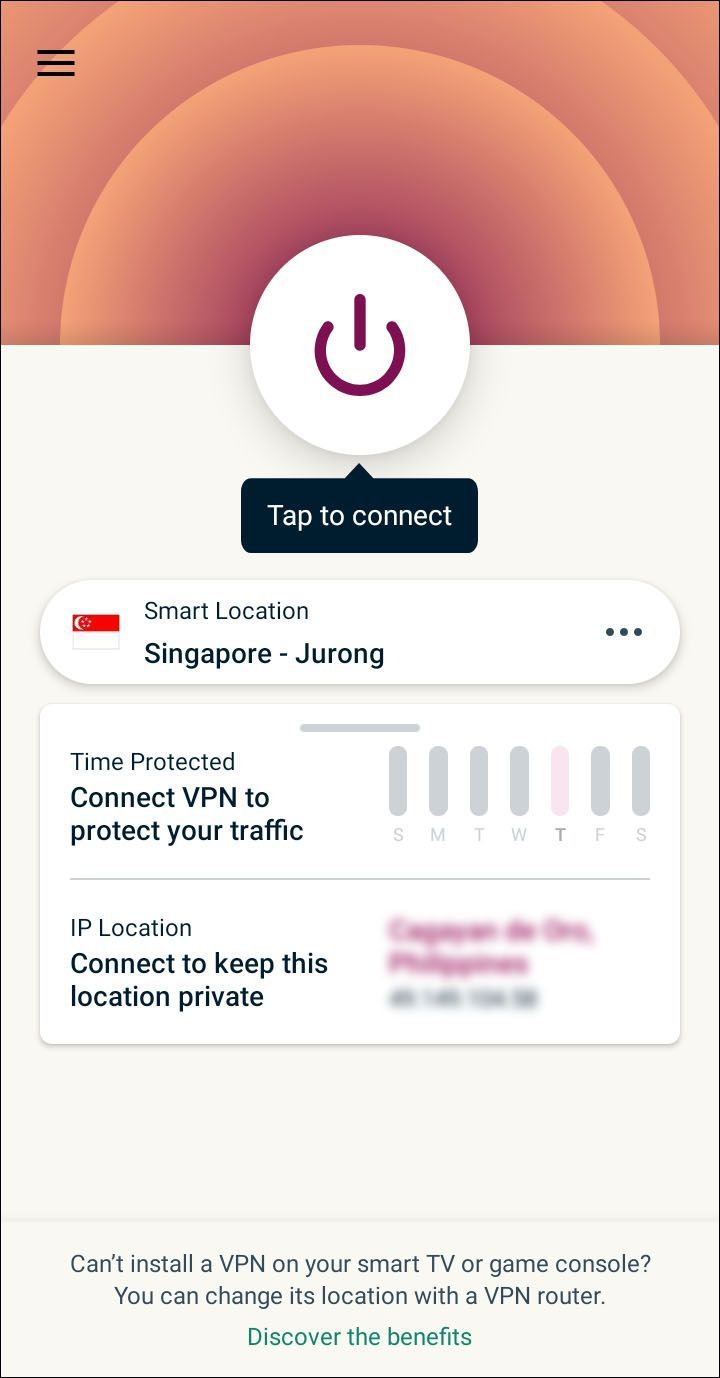
- ‘‘ఆన్’’ బటన్ను క్లిక్ చేయండి.
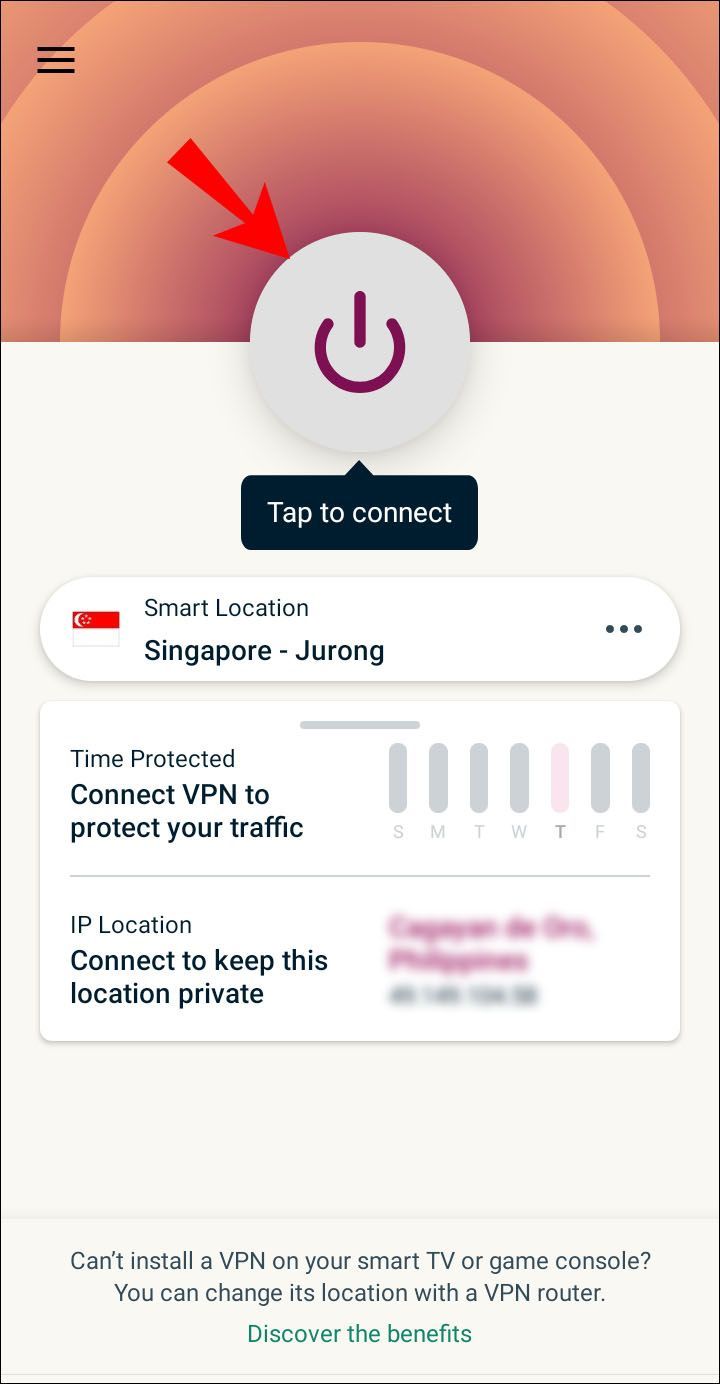
- బటన్ దిగువన, మీరు నిర్దిష్ట సర్వర్లను మరియు కనెక్ట్ చేయడానికి స్థానాలను ఎంచుకోవచ్చు.
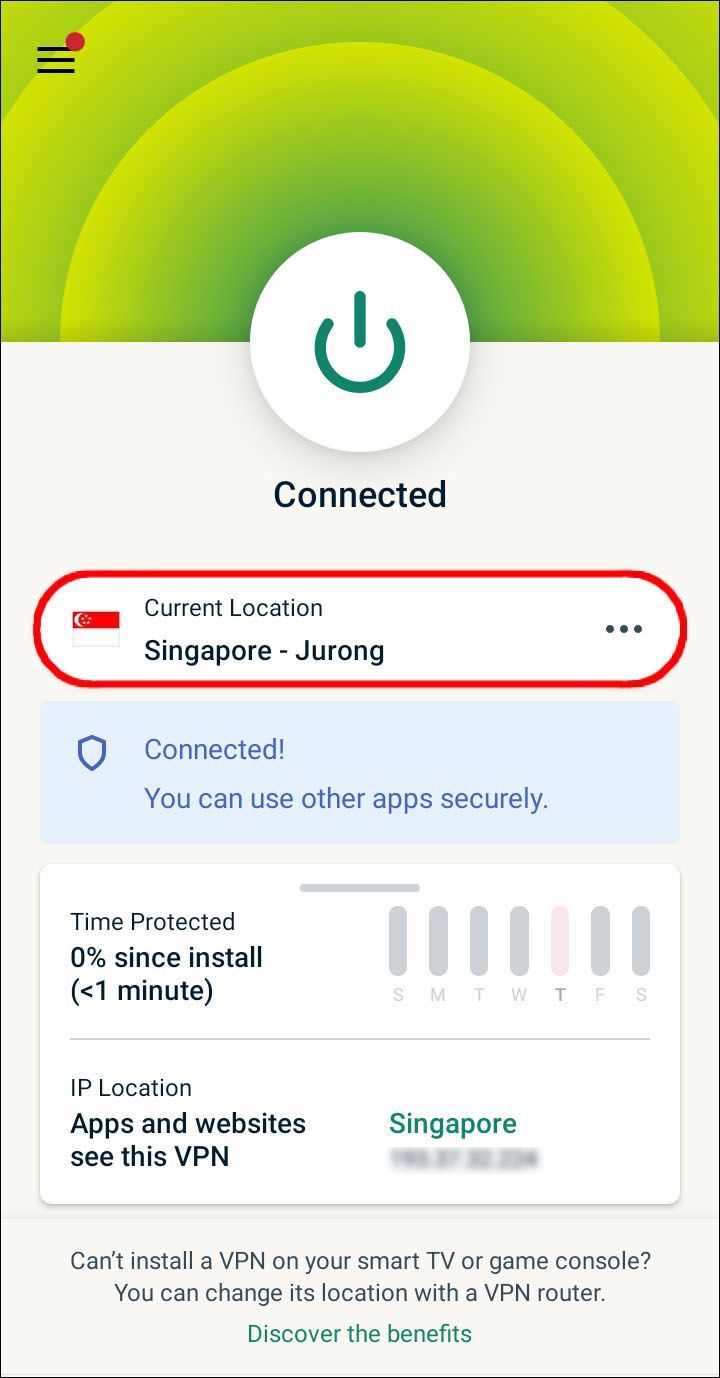
- మీరు ఇప్పుడు రక్షించబడ్డారు!
మీరు Androidలో APK ఫైల్లను మాన్యువల్గా ఎలా ఇన్స్టాల్ చేయాలో ఇక్కడ ఉంది. మీరు ఆండ్రాయిడ్ 4.1 మరియు అంతకంటే ఎక్కువ వెర్షన్ని ఉపయోగిస్తూ ఉండాలి.
శామ్సంగ్ కాని పరికరాలలో, ఈ దశలను అనుసరించండి:
- సెట్టింగ్లకు వెళ్లండి.
- భద్రత & గోప్యతను ఎంచుకోండి.
- తర్వాత, మరిన్ని సెట్టింగ్లకు వెళ్లండి.
- చివరగా, బాహ్య మూలాల నుండి యాప్లను ఇన్స్టాల్ చేయి ఎంచుకోండి.
Samsung పరికరాలలో, మీరు బదులుగా ఈ దశలను ఉపయోగించండి:
- సెట్టింగ్లకు వెళ్లండి
- బయోమెట్రిక్స్ మరియు సెక్యూరిటీ
- తెలియని యాప్లను ఇన్స్టాల్ చేయండి
- Google Chrome లేదా మరొక బ్రౌజర్ని ఎంచుకోండి
- యాప్ ఇన్స్టాల్లను అనుమతించు టోగుల్ ఆన్ చేయండి.
మీ Android వెర్షన్ 8.0 కంటే తక్కువ ఉంటే, ఎంపికలు వేరే విధంగా లేబుల్ చేయబడతాయి. దశలు ఎలా ఉంటాయో ఇక్కడ ఉంది:
శామ్సంగ్ స్మార్ట్ టీవీ క్లోజ్డ్ క్యాప్షన్ టి ఆఫ్ చేయలేదు
- సెట్టింగ్లకు వెళ్లండి.
- భద్రతను ఎంచుకోండి.
- పరికర నిర్వహణను కనుగొనండి.
- తెలియని మూలాలను టోగుల్ చేయి ఆన్ చేయండి.
డౌన్లోడ్ల నుండి మిమ్మల్ని మీరు రక్షించుకోవడానికి యాంటీవైరస్ని ఇన్స్టాల్ చేస్తోంది
మీరు టొరెంటింగ్ ప్రారంభించే ముందు యాంటీవైరస్ సాఫ్ట్వేర్ తప్పనిసరిగా ఉండాలి. మీ లొకేషన్ను మాస్క్ చేయడం ముఖ్యం, అయితే మీకు వైరస్ సోకితే ఏమి చేయాలి? అందుకే దాచిన బెదిరింపులను తొలగించడానికి యాంటీవైరస్ ప్రోగ్రామ్ కీలకం.
మీరు ఉపయోగించే సాఫ్ట్వేర్ను బట్టి, రక్షణ మారవచ్చు. కొన్ని యాంటీవైరస్లు ముప్పులను ముందుగానే గుర్తించగలవు. ఇతరులు కొంచెం ఎక్కువ సమయం పట్టవచ్చు.
అంతిమంగా, మార్కెట్లో అత్యుత్తమ యాంటీవైరస్ సాఫ్ట్వేర్ను పొందడానికి మీరు షాపింగ్ చేయాలి.
Windows PCలో యాంటీవైరస్ను ఎలా ఇన్స్టాల్ చేయాలి
మీరు Windows PCలో యాంటీవైరస్లను ఇన్స్టాల్ చేయడానికి రెండు ప్రధాన మార్గాలు ఉన్నాయి. మీరు ఇన్స్టాలర్ను డౌన్లోడ్ చేసుకోవచ్చు లేదా భౌతిక CDని కొనుగోలు చేయవచ్చు. మొదటి పద్ధతిని పరిశీలిద్దాం.
- మీ యాంటీవైరస్ ప్రోగ్రామ్ కోసం ఇన్స్టాలర్ను కొనుగోలు చేయండి మరియు డౌన్లోడ్ చేయండి.
- అవసరమైతే, మీరు .zip ఫైల్ నుండి ఇన్స్టాలర్ను అన్జిప్ చేయాలి.
- ఇన్స్టాలర్ను రన్ చేయండి.
- ఇన్స్టాలర్ కోసం అవసరమైన దశలను అనుసరించండి.
- ప్రక్రియ పూర్తయిన తర్వాత, మీరు మొదటిసారిగా యాంటీవైరస్ని సెటప్ చేయాల్సి ఉంటుంది.
- అప్పటి నుండి మీరు రక్షించబడాలి.
మీరు CD కొనుగోలు చేసినట్లయితే, దశలు ఇలా ఉండాలి:
- మీ కంప్యూటర్ డిస్క్ డ్రైవ్లో CDని చొప్పించండి.
- ఇది స్వయంచాలకంగా పనిచేయకపోతే, ‘‘ఈ PC’’ నుండి CDని అమలు చేయండి.
- ఇన్స్టాలర్ కోసం అవసరమైన దశలను అనుసరించండి.
- ప్రక్రియ పూర్తయిన తర్వాత, మీరు మొదటిసారిగా యాంటీవైరస్ని సెటప్ చేయాల్సి ఉంటుంది.
- అప్పటి నుండి మీరు రక్షించబడాలి.
Windows PCలు చారిత్రాత్మకంగా వైరస్లకు గురవుతున్నాయి. టొరెంటింగ్ కూడా గమ్మత్తైనది, ఎందుకంటే కొంతమంది హానికరమైన వినియోగదారులు ఉద్దేశపూర్వకంగా వైరస్లను వ్యాప్తి చేస్తారు. ఇతర వినియోగదారులు తమ ఫైల్లను వైరస్లు ప్రభావితం చేస్తున్నాయని తెలియకుండానే ఫైల్లను షేర్ చేస్తారు.
Macలో యాంటీవైరస్ను ఎలా ఇన్స్టాల్ చేయాలి
Macలో యాంటీవైరస్ని ఇన్స్టాల్ చేసే ప్రక్రియ Windows మాదిరిగానే ఉంటుంది. మీరు ఇన్స్టాలర్ను డౌన్లోడ్ చేసి, దశలను అనుసరించండి. మీరు మీ Mac యాంటీవైరస్ కోసం పై దశలను సూచించవచ్చు.
VPN మరియు యాంటీవైరస్ లేకుండా సురక్షితంగా టొరెంట్ చేయడం సాధ్యమేనా
VPN లేదా యాంటీవైరస్ లేకుండా సురక్షితంగా టొరెంట్ చేయడం సాధ్యమవుతుంది (కానీ సిఫార్సు చేయబడలేదు). బిట్టొరెంట్ ప్రోటోకాల్ అంతర్లీనంగా తటస్థమైనది-అసురక్షితమైనది లేదా చట్టవిరుద్ధం కాదు. ఇది మీ భద్రతను ప్రభావితం చేసే కొంతమంది వినియోగదారులు చేసే పని.
మీరు సురక్షిత వెబ్సైట్ల నుండి ఫైల్లను టొరెంట్ చేయవచ్చు మరియు మాల్వేర్ను ఎదుర్కోకూడదు. అయితే, మీరు మీ భద్రతను నిర్ధారించుకోవాలనుకుంటే, మీరు VPN మరియు యాంటీవైరస్ రెండింటినీ పొందాలి. క్షమించడం కంటే సురక్షితంగా ఉండటం మంచిది.
లీగల్ టొరెంటింగ్ మాత్రమే
చట్టవిరుద్ధమైన టొరెంటింగ్ మీ ఇంటర్నెట్ సర్వీస్ ప్రొవైడర్ (ISP) లేదా ఫైల్ల యజమాని నుండి చట్టపరమైన చర్యకు దారి తీస్తుంది. మీరు చలనచిత్రాలు లేదా సాఫ్ట్వేర్లను పైరేట్ చేసినప్పుడు, అది వ్యాజ్యాలకు దారి తీస్తుంది.
మీరు చట్టవిరుద్ధంగా ఫైల్లను టొరెంట్ చేస్తే, మీరు కాపీరైట్ ట్రోల్ల ద్వారా కూడా వేటాడబడవచ్చు. వారు మిమ్మల్ని ఖరీదైన వ్యాజ్యాలతో బెదిరిస్తారు కానీ కోర్టు వెలుపల చౌకగా పరిష్కారాన్ని అందిస్తారు. కొందరు వ్యక్తులు కట్టుబట్టలతో కోర్టు బయట సెటిల్ చేసుకుంటారు.
మీరు చట్టపరమైన ఫైల్లను మాత్రమే టొరెంట్ చేస్తే, మీరు ఈ సమస్యలను నివారించవచ్చు. ఫ్రీవేర్ ఫైల్లను టొరెంట్ చేసినందుకు మిమ్మల్ని ఎవరూ ప్రాసిక్యూట్ చేయలేరు.
ThePirateBay, KickassTorrents మరియు Demonoid వంటి సైట్లు పుష్కలంగా చట్టపరమైన ఫైల్లను కలిగి ఉన్నాయి, అయితే ఈ సైట్లలో పైరసీ కూడా ప్రబలంగా ఉంది. మీ స్వంత పూచీతో ఈ సైట్ల నుండి టోరెంట్ ఫైల్లు.
చట్టపరమైన టొరెంటింగ్కు అంకితమైన వెబ్సైట్లు ఉన్నాయి. చాలా కంటెంట్ క్రియేటివ్ కామన్స్ లైసెన్సుల క్రింద ప్రజలకు అందుబాటులో ఉండేలా ఉద్దేశించబడింది. సృష్టికర్త క్రెడిట్తో ఇతరులను సవరించవచ్చు. మీరు అందుబాటులో ఉన్న ఓపెన్ సోర్స్ సాఫ్ట్వేర్ను కూడా కనుగొనవచ్చు.
ఫైల్లు చట్టబద్ధమైనవో కాదో తెలుసుకోవడానికి, అవి ఓపెన్ సోర్స్గా లేబుల్ చేయబడి ఉన్నాయా లేదా క్రియేటివ్ కామన్స్ లైసెన్స్ కలిగి ఉన్నాయో లేదో మీరు చూడవచ్చు. వీటిని ఉచితంగా డౌన్లోడ్ చేసుకోవడానికి మరియు భాగస్వామ్యం చేయడానికి మిమ్మల్ని అనుమతిస్తాయి.
వీటిని ఉపయోగించడం సహాయం చేయదు
కొన్ని VPNలు టొరెంటింగ్కు చాలా మంచివి కావు. అన్ని టొరెంట్ క్లయింట్లు సమానంగా సృష్టించబడవు.
టోర్ టొరెంటింగ్ కోసం ఉపయోగపడుతుంది, కానీ ఇది నెమ్మదిగా ఉంటుంది మరియు ప్రభుత్వాలు దాని వినియోగదారులను ట్రాక్ చేస్తాయి. దురదృష్టవశాత్తు, టోర్ ద్వారా చాలా పైరసీ జరుగుతుంది. బదులుగా మెరుగైన VPNని ఎంచుకోండి.
అత్యంత విశ్వసనీయమైన టొరెంటింగ్ సాఫ్ట్వేర్
కొన్ని టొరెంటింగ్ సాఫ్ట్వేర్ ఉచితం, మరికొన్నింటికి మీరు రుసుము చెల్లించవలసి ఉంటుంది. అత్యంత విశ్వసనీయమైన టొరెంటింగ్ సాఫ్ట్వేర్ల జాబితా ఇక్కడ ఉంది:
- qBittorrent
- ప్రళయం
- uTorrent
- వుజ్
- బిట్టొరెంట్
- తిక్షతి
- బిగ్లీబిటి
విషయంపై రెడ్డిట్ ఏమి చెబుతుంది?
కొంతమంది Reddit వినియోగదారులు టొరెంటింగ్ను ఇష్టపడతారు, కానీ అక్రమ టొరెంటింగ్కు మద్దతు ఇవ్వరు. ఇది సురక్షితంగా చేయవచ్చని వారు నమ్ముతారు. Reddit చట్టాన్ని ఉల్లంఘించకుండా టొరెంట్కు మార్గదర్శకాలను కూడా కలిగి ఉంది.
అయితే ఇతర సబ్రెడిట్లు సినిమాలను పైరేట్ చేయకుండా మిమ్మల్ని ఆపవు. మీరు పట్టుకున్నప్పుడు ఏమి నివారించాలి మరియు ఏమి చేయాలి అనే దానిపై వారు చిట్కాలను పోస్ట్ చేస్తారు.
ముగింపులో, రెడ్డిట్ టొరెంటింగ్ సమస్యపై కాకుండా విభజించబడింది.
అదనపు FAQలు
టొరెంట్లు ఎలా ప్రమాదకరంగా ఉంటాయి?
టోరెంట్లలో మాల్వేర్, స్పైవేర్ మరియు వైరస్లు ఉండవచ్చు. వారు మీ సమాచారాన్ని దొంగిలించగలరు, హ్యాకర్లు దుర్మార్గపు చర్యలకు ఉపయోగించుకునేలా చేయవచ్చు. టోరెంట్లు మీ స్థానాన్ని కూడా లీక్ చేయవచ్చు.
టొరెంటింగ్ మిమ్మల్ని చట్టంతో ఇబ్బందుల్లో పడేస్తుందా?
అవును అది అవ్వొచ్చు. మీరు చలనచిత్రాలు మరియు సాఫ్ట్వేర్ వంటి పైరేటెడ్ ఫైల్లను టొరెంట్ చేస్తే, మీరు చట్టపరమైన చర్యను ఎదుర్కోవలసి ఉంటుంది. ఇది మీ ISP లేదా కంటెంట్ యజమాని నుండి కావచ్చు.
నా ISP నేను టొరెంట్ని చూడగలనా?
మీరు VPNని ఉపయోగించకుంటే, మీ ISP మీ టొరెంట్ ఫైల్లను చూడగలదు. దీని కారణంగా, మీరు ఫైల్లను టొరెంట్ చేసే ముందు VPNని ఆన్ చేయాలి.
మీ ఫైల్లు చట్టబద్ధమైనవని నిర్ధారించుకోండి
ఫైల్లను సురక్షితంగా ఎలా టొరెంట్ చేయాలో ఇప్పుడు మీకు తెలుసు, మీరు వైరస్లను పొందకుండా నివారించవచ్చు. చట్టపరమైన టొరెంటింగ్ పూర్తిగా మంచిది మరియు ఫ్రీవేర్ను డౌన్లోడ్ చేసినందుకు మీరు దావా వేయలేరు. మీరు మేధోపరమైన ఆస్తిని పైరేట్ చేసినప్పుడు, ఇబ్బంది జరుగుతుంది.
మీకు ఇష్టమైన టొరెంట్ సాఫ్ట్వేర్ ఏది? మొత్తంమీద టొరెంటింగ్ సురక్షితమని మీరు భావిస్తున్నారా? దిగువ వ్యాఖ్యల విభాగంలో మాకు తెలియజేయండి.